Page 1

9979 2892 54/12984
Tryckt i Tyskland
Konica Minolta Photo World:
www.konicaminoltaphotoworld.com
Bli medlem - kostnadsfritt - i Konica Minolta Photo World och upptäck den
fascinerande Konica Minolta-fotovärlden
Registrera dig nu och spara 29,99 euro samt erhåll
DiMAGE Messenger utan kostnad!
Konica Minolta kundsupport:
www.konicaminoltasupport.com
BRUKSANVISNING
© 2005 Konica Minolta Photo Imaging, Inc. under the Berne Convention
and the Universal Copyright Convention.
Page 2

3
Page 3
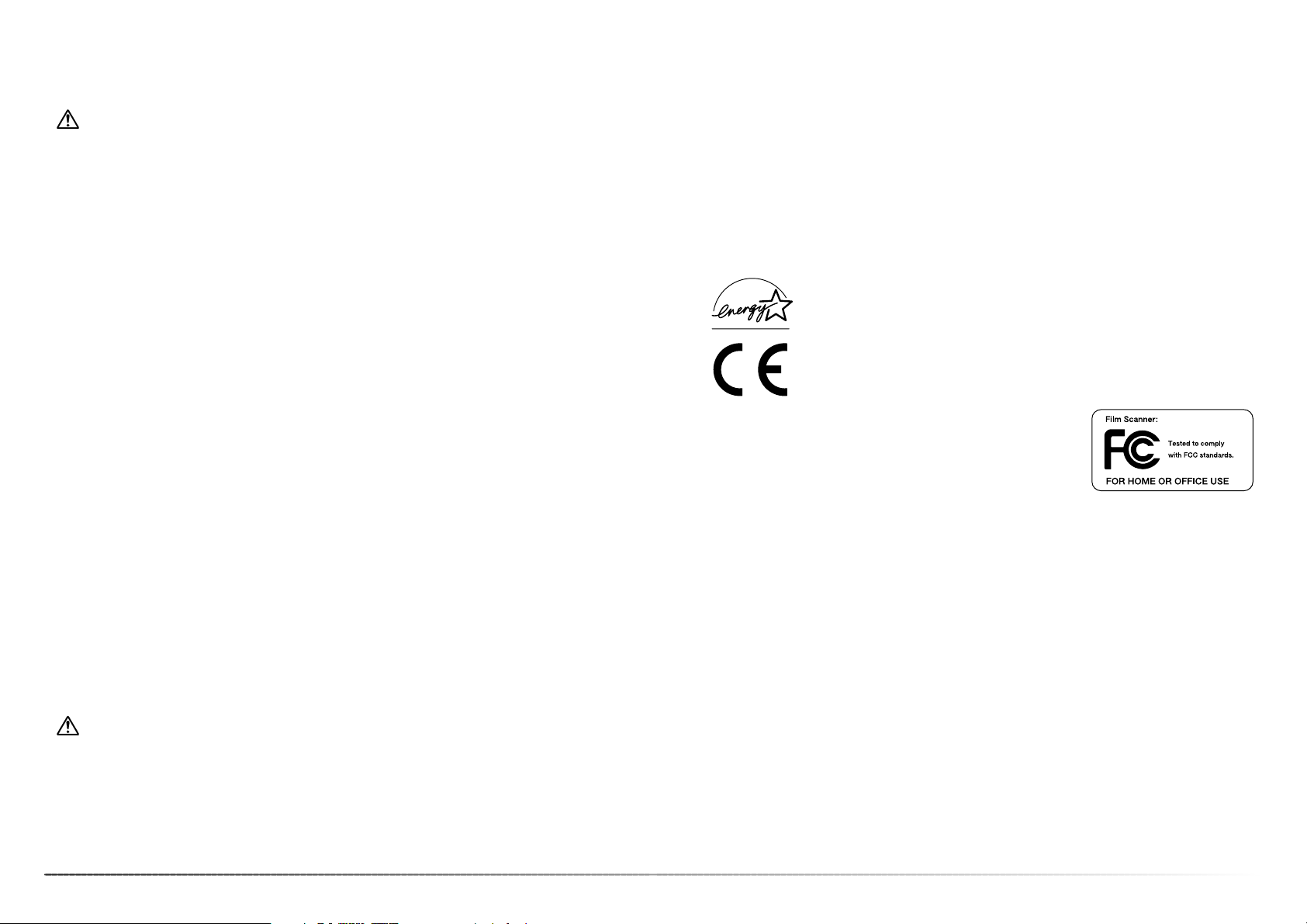
54
Korrekt och säker användning
Läs och bekanta dig med alla varningar och försiktighetsåtgärder innan du använder produkten.
VARNING
• Använd produkten endast inom specificerat spänningsområde. Felaktig spänning kan orsaka
egendoms- eller personskador genom brand eller elektriska stötar.
• Använd endast rekommenderad nätadapter (Ya Hsin Industrial 092-240840) inom det
spänningsområde som anges på adaptern. En felaktig adapter eller spänning kan orsaka
egendoms- eller personskador genom brand eller elektriska stötar.
• Ta inte isär produkten. Om en högspänningskrets inuti produkten vidrörs kan elektriska stötar
medföra personskador. Lämna produkten till ett Konica Minolta servicecenter om den behöver
repareras.
• Dra genast ur alla kablar och stäng av produkten om den tappats eller utsatts för våld så att
dess inre delar är synliga. Om produkten används trots att den är skadad kan personskador
eller brand bli följden.
• Förvara produkten utom räckhåll för småbarn. Var försiktig när barn är i närheten, så att de inte
skadas av produkten eller tillbehör.
• Hantera inte produkten eller nätkabeln med våta händer. Placera inte någon behållare med
vätska i närheten av produkten. Stäng omedelbart av produkten om den kommer i kontakt
med någon vätska. Om du fortsätter att använda en elektronisk produkt som utsatts för fukt
kan egendoms- eller personskador på grund av brand eller elektriska stötar uppkomma.
• Stoppa inte in händer, lättantändliga föremål eller metallföremål såsom gem eller häftklammer i
produkten. Egendoms- eller personskador genom brand eller elektriska stötar kan uppkomma.
Stäng av produkten om något föremål hamnar i den.
• Använd inte produkten nära lättantändliga gaser eller vätskor såsom bensin, bensen eller
förtunning. Använd inte lättantändliga vätskor såsom alkohol, bensen eller förtunning vid
rengöring av produkten. Användning av lättantändliga rengöringsmedel och lösningar kan
medföra explosion eller brand.
• Dra inte i nätkabeln när du kopplar från produkten. Håll i adaptern när du drar ur den ur
nätuttaget.
• Se till att inte skada, vrida, modifiera, värma eller placera tunga föremål på nätkabeln. En
skadad nätkabel kan orsaka egendoms- eller personskada genom brand eller elektriska stötar.
• Stäng av produkten om den avger en främmande lukt, värme eller rök. Dra genast ur alla
kablar. Om du använder produkten trots att den har fått en skada kan personskador eller brand
bli följden.
• Lämna produkten till ett Konica Minolta servicecenter om den behöver repareras.
Detta märke är en garanti för att denna produkt uppfyller EU-bestämmelserna
avseende störningsalstrande utrustning. CE betyder Conformité Européenne
(Europeisk samordning).
I egenskap av Energy Star(r)-partner har Konica Minolta fastställt att denna
produkt uppfyller Energy Star(r)-riktlinjerna för energieffektivitet.
FÖRSIKTIGHETSÅTGÄRDER
• Om produkten används eller förvaras under följande förhållanden kan egendoms- eller
personskador genom brand eller elektriska stötar uppstå:
• I fuktig eller dammig miljö.
• I direkt solljus eller het miljö.
• I rökig eller oljig miljö.
• I oventilerad miljö.
• På lutande eller instabilt underlag.
• Produkten ska användas endast i upprättstående läge. Felaktig placering kan orsaka brand.
• Sätt i kontakten ordentligt i ett nätuttag.
• Använd inte produkten om nätkabeln är skadad.
• Anslut inte jord till en gasledning, vattenledning eller telenätets jord. Felaktig jordning kan
medföra elstötar och åtföljande personskada.
• Täck inte över nätadaptern. Brand kan uppstå.
• Se till att nätadaptern är lättillgänglig så att den lätt kan kopplas från i en eventuell
akutsituation.
• Dra ur nätkabeln vid rengöring eller om produkten inte används under en längre tid.
• Kontrollera regelbundet att nätkabeln är oskadad och kontakten inte är smutsig. Damm och
smuts som ansamlas mellan kontaktstiften kan orsaka brand.
Korrekt och säker användning
FCC-bestämmelser
Försäkran om överensstämmelse
Ansvarig part: Konica Minolta Photo Imaging U.S.A. Inc.
Adress: 725 Darlington Avenue, Mahwah, NJ 07430, USA
Denna utrustning uppfyller kraven i kapitel 15 i FCC-bestämmelserna. Följande två krav ställs på
utrustningen: (1) Utrustningen får inte utsända skadliga störningar och (2) den måste tåla
mottagna störningar, även sådana som kan orsaka funktionsstörningar. Ändringar eller
modifikationer som inte har godkänts av instans som ansvarar för uppfyllandet kan upphäva
användarens rätt att använda utrustningen. Denna utrustning har testats och befunnits uppfylla
kraven inom gränsvärdena för digital utrustning klass B enligt kapitel 15 i FCC-bestämmelserna.
Dessa gränsvärden är anpassade för att ge rimligt skydd mot skadliga störningar i bostadsmiljö.
Utrustningen genererar, använder och kan utstråla radiofrekvensenergi, och om den inte
installeras och används i enlighet med instruktionerna, kan den orsaka skadliga störningar på
radiokommunikation. Det kan dock inte garanteras att störningar inte kan inträffa i en enskild
installation. Om denna utrustning skulle orsaka störningar på radio- eller televisionsmottagning
(vilket kan avgöras genom att utrustningen stängs av och slås på) uppmanas användaren att
försöka eliminera störningarna på något av följande sätt:
• Rikta om eller omplacera mottagningsantennen.
• Öka avståndet mellan utrustningen och mottagaren.
• Anslut utrustningen till ett nätuttag som tillhör en annan säkringsgrupp än den som
mottagaren är ansluten till.
• Rådfråga återförsäljaren eller en erfaren radio-/tevetekniker.
Avlägsna inte ferritkärnorna på kablarna.
Denna digitala apparat klass B uppfyller de kanadensiska ICES-003-bestämmelserna.
Ljudtrycket understiger 70 dB enligt ISO 3744 och ISO 7779.
DiMAGE Scan Elite 5400 II
Page 4

76
Innehåll
Innehåll
Korrekt och säker användning . . . . . . . . . . . . . . . . . . . . . . . . . . . . . . . . . . . . . . . . . . . 4
Innan du börjar . . . . . . . . . . . . . . . . . . . . . . . . . . . . . . . . . . . . . . . . . . . . . . . . . . . . . . . 9
Adobe PhotoShop Elements . . . . . . . . . . . . . . . . . . . . . . . . . . . . . . . . . . . . . . . . . . . . . 9
Installation . . . . . . . . . . . . . . . . . . . . . . . . . . . . . . . . . . . . . . . . . . . . . . . . . . . . . . . . . . . 9
Förberedelser . . . . . . . . . . . . . . . . . . . . . . . . . . . . . . . . . . . . . . . . . . . . . . . . . . 10
Systemkrav för DiMAGE Scan. . . . . . . . . . . . . . . . . . . . . . . . . . . . . . . . . . . . . 10
Windows. . . . . . . . . . . . . . . . . . . . . . . . . . . . . . . . . . . . . . . . . . . . . . . . . . . . . . 12
Macintosh. . . . . . . . . . . . . . . . . . . . . . . . . . . . . . . . . . . . . . . . . . . . . . . . . . . . . 14
Installera skannern . . . . . . . . . . . . . . . . . . . . . . . . . . . . . . . . . . . . . . . . . . . . . . . . . . . 16
Delarnas namn . . . . . . . . . . . . . . . . . . . . . . . . . . . . . . . . . . . . . . . . . . . . . . . . . 16
Anslutningsförberedelser . . . . . . . . . . . . . . . . . . . . . . . . . . . . . . . . . . . . . . . . . 16
Ansluta skannern . . . . . . . . . . . . . . . . . . . . . . . . . . . . . . . . . . . . . . . . . . . . . . . 16
Slå på skannern . . . . . . . . . . . . . . . . . . . . . . . . . . . . . . . . . . . . . . . . . . . . . . . . 17
Frånkoppla skannern . . . . . . . . . . . . . . . . . . . . . . . . . . . . . . . . . . . . . . . . . . . . 17
Sätta i filmhållare . . . . . . . . . . . . . . . . . . . . . . . . . . . . . . . . . . . . . . . . . . . . . . . . . . . . . 18
Filmhantering . . . . . . . . . . . . . . . . . . . . . . . . . . . . . . . . . . . . . . . . . . . . . . . . . . 18
På vilken sida är emulsionen? . . . . . . . . . . . . . . . . . . . . . . . . . . . . . . . . . . . . . 18
Sätta i 35 mm-filmremsor . . . . . . . . . . . . . . . . . . . . . . . . . . . . . . . . . . . . . . . . 18
Sätta i diaramar . . . . . . . . . . . . . . . . . . . . . . . . . . . . . . . . . . . . . . . . . . . . . . . . 18
Sätta i och mata ut filmhållare . . . . . . . . . . . . . . . . . . . . . . . . . . . . . . . . . . . . . 19
DiMAGE Scan Launcher . . . . . . . . . . . . . . . . . . . . . . . . . . . . . . . . . . . . . . . . . . . . . . . 20
Starta ett associerat program automatiskt . . . . . . . . . . . . . . . . . . . . . . . . . . . 20
Anpassa snabbskanningknappen . . . . . . . . . . . . . . . . . . . . . . . . . . . . . . . . . . 21
Easy Scan Utility . . . . . . . . . . . . . . . . . . . . . . . . . . . . . . . . . . . . . . . . . . . . . . . . . . . . . 22
Starta Easy Scan Utility . . . . . . . . . . . . . . . . . . . . . . . . . . . . . . . . . . . . . . . . . . 22
Använda Easy Scan Utility. . . . . . . . . . . . . . . . . . . . . . . . . . . . . . . . . . . . . . . . 23
Grundläggande skanning . . . . . . . . . . . . . . . . . . . . . . . . . . . . . . . . . . . . . . . . . . . . . . 26
Starta DiMAGE Scan Utility . . . . . . . . . . . . . . . . . . . . . . . . . . . . . . . . . . . . . . . 26
Skanningprocessen . . . . . . . . . . . . . . . . . . . . . . . . . . . . . . . . . . . . . . . . . . . . . 26
Huvudfönster och miniatyrbildspalett . . . . . . . . . . . . . . . . . . . . . . . . . . . . . . . 27
Filmtypsinställningar. . . . . . . . . . . . . . . . . . . . . . . . . . . . . . . . . . . . . . . . . . . . . 28
Miniatyrbildsskanning . . . . . . . . . . . . . . . . . . . . . . . . . . . . . . . . . . . . . . . . . . . 28
Välja ut miniatyrbilder. . . . . . . . . . . . . . . . . . . . . . . . . . . . . . . . . . . . . . . . . . . . 28
Omvänd ordning . . . . . . . . . . . . . . . . . . . . . . . . . . . . . . . . . . . . . . . . . . . . . . . 29
Förskanning . . . . . . . . . . . . . . . . . . . . . . . . . . . . . . . . . . . . . . . . . . . . . . . . . . . 29
Anpassa till fönster. . . . . . . . . . . . . . . . . . . . . . . . . . . . . . . . . . . . . . . . . . . . . . 29
Spegelvändning och rotering . . . . . . . . . . . . . . . . . . . . . . . . . . . . . . . . . . . . . . 30
Handverktyget . . . . . . . . . . . . . . . . . . . . . . . . . . . . . . . . . . . . . . . . . . . . . . . . . 30
Zoomning . . . . . . . . . . . . . . . . . . . . . . . . . . . . . . . . . . . . . . . . . . . . . . . . . . . . . 30
Automatisk beskärning . . . . . . . . . . . . . . . . . . . . . . . . . . . . . . . . . . . . . . . . . . 31
Förskanna beskuret område . . . . . . . . . . . . . . . . . . . . . . . . . . . . . . . . . . . . . . 31
Slutlig skanning . . . . . . . . . . . . . . . . . . . . . . . . . . . . . . . . . . . . . . . . . . . . . . . . 32
Avsluta DiMAGE Scan Utility . . . . . . . . . . . . . . . . . . . . . . . . . . . . . . . . . . . . . . 33
Grundläggande bildbehandling . . . . . . . . . . . . . . . . . . . . . . . . . . . . . . . . . . . . . . . . . . 34
Huvudfönstret och fliken för bildkorrigering . . . . . . . . . . . . . . . . . . . . . . . . . . 34
Digital ICE: dammborttagning . . . . . . . . . . . . . . . . . . . . . . . . . . . . . . . . . . . . . 35
Pixelstädning . . . . . . . . . . . . . . . . . . . . . . . . . . . . . . . . . . . . . . . . . . . . . . . . . . 36
Jämförelsevisning. . . . . . . . . . . . . . . . . . . . . . . . . . . . . . . . . . . . . . . . . . . . . . . 36
Variationspaletten. . . . . . . . . . . . . . . . . . . . . . . . . . . . . . . . . . . . . . . . . . . . . . . 37
Paletten för ljusstyrka, kontrast och färgbalans . . . . . . . . . . . . . . . . . . . . . . . 38
En introduktion till färg . . . . . . . . . . . . . . . . . . . . . . . . . . . . . . . . . . . . . . . . . . . 39
Ångra och göra om bildkorrigeringar. . . . . . . . . . . . . . . . . . . . . . . . . . . . . . . . 39
Avancerad skanning . . . . . . . . . . . . . . . . . . . . . . . . . . . . . . . . . . . . . . . . . . . . . . . . . . 40
Skanninginställningar . . . . . . . . . . . . . . . . . . . . . . . . . . . . . . . . . . . . . . . . . . . . 40
Fliken för exponeringsstyrning. . . . . . . . . . . . . . . . . . . . . . . . . . . . . . . . . . . . . 42
Spara exponeringsinställningar . . . . . . . . . . . . . . . . . . . . . . . . . . . . . . . . . . . . 43
Hämta exponeringsinställningar. . . . . . . . . . . . . . . . . . . . . . . . . . . . . . . . . . . . 43
Spara miniatyrbilder . . . . . . . . . . . . . . . . . . . . . . . . . . . . . . . . . . . . . . . . . . . . . 43
Punktautofokus . . . . . . . . . . . . . . . . . . . . . . . . . . . . . . . . . . . . . . . . . . . . . . . . 44
Manuell fokus. . . . . . . . . . . . . . . . . . . . . . . . . . . . . . . . . . . . . . . . . . . . . . . . . . 44
Exponeringslås. . . . . . . . . . . . . . . . . . . . . . . . . . . . . . . . . . . . . . . . . . . . . . . . . 45
Val av område för exponeringsautomatik . . . . . . . . . . . . . . . . . . . . . . . . . . . . 45
Manuell bildbeskärning . . . . . . . . . . . . . . . . . . . . . . . . . . . . . . . . . . . . . . . . . . 46
Manuella skanninginställningar . . . . . . . . . . . . . . . . . . . . . . . . . . . . . . . . . . . . 46
Spara skanninginställningar som ett jobb . . . . . . . . . . . . . . . . . . . . . . . . . . . . 49
Radera jobb . . . . . . . . . . . . . . . . . . . . . . . . . . . . . . . . . . . . . . . . . . . . . . . . . . . 49
Sparade inställningar . . . . . . . . . . . . . . . . . . . . . . . . . . . . . . . . . . . . . . . . . . . . 50
Avancerad bildbehandling. . . . . . . . . . . . . . . . . . . . . . . . . . . . . . . . . . . . . . . . . . . . . . 51
Färgrekonstruktion . . . . . . . . . . . . . . . . . . . . . . . . . . . . . . . . . . . . . . . . . . . . . . 51
Kornutjämning . . . . . . . . . . . . . . . . . . . . . . . . . . . . . . . . . . . . . . . . . . . . . . . . . 52
Låg- och högdageroptimering . . . . . . . . . . . . . . . . . . . . . . . . . . . . . . . . . . . . . 53
Bildkorrigeringspaletter . . . . . . . . . . . . . . . . . . . . . . . . . . . . . . . . . . . . . . . . . . 54
Oskarp mask . . . . . . . . . . . . . . . . . . . . . . . . . . . . . . . . . . . . . . . . . . . . . . . . . . 55
Tonkurva och histogram. . . . . . . . . . . . . . . . . . . . . . . . . . . . . . . . . . . . . . . . . . 56
Tonkurvor . . . . . . . . . . . . . . . . . . . . . . . . . . . . . . . . . . . . . . . . . . . . . . . . . . . . . 58
Histogram. . . . . . . . . . . . . . . . . . . . . . . . . . . . . . . . . . . . . . . . . . . . . . . . . . . . . 60
Vit-, svart- och gråpunktskorrigering . . . . . . . . . . . . . . . . . . . . . . . . . . . . . . . . 61
Vit- och svartpunktsinställning . . . . . . . . . . . . . . . . . . . . . . . . . . . . . . . . . . . . 62
Paletten för justering av selektiva färger . . . . . . . . . . . . . . . . . . . . . . . . . . . . . 62
Paletten för nyans, färgmättnad och ljusstyrka . . . . . . . . . . . . . . . . . . . . . . . . 63
Ögonblicksbild . . . . . . . . . . . . . . . . . . . . . . . . . . . . . . . . . . . . . . . . . . . . . . . . . 64
Spara bildkorrigeringar. . . . . . . . . . . . . . . . . . . . . . . . . . . . . . . . . . . . . . . . . . . 64
Hämta bildkorrigeringsjobb . . . . . . . . . . . . . . . . . . . . . . . . . . . . . . . . . . . . . . . 64
Färgmatchning. . . . . . . . . . . . . . . . . . . . . . . . . . . . . . . . . . . . . . . . . . . . . . . . . . . . . . . 65
Ställa in utdatafärgrymden. . . . . . . . . . . . . . . . . . . . . . . . . . . . . . . . . . . . . . . . 65
Välj ICC-profil för bildskärmen . . . . . . . . . . . . . . . . . . . . . . . . . . . . . . . . . . . . . 65
Batch Scan Utility (batchskanning) . . . . . . . . . . . . . . . . . . . . . . . . . . . . . . . . . . . . . . . 66
Page 5
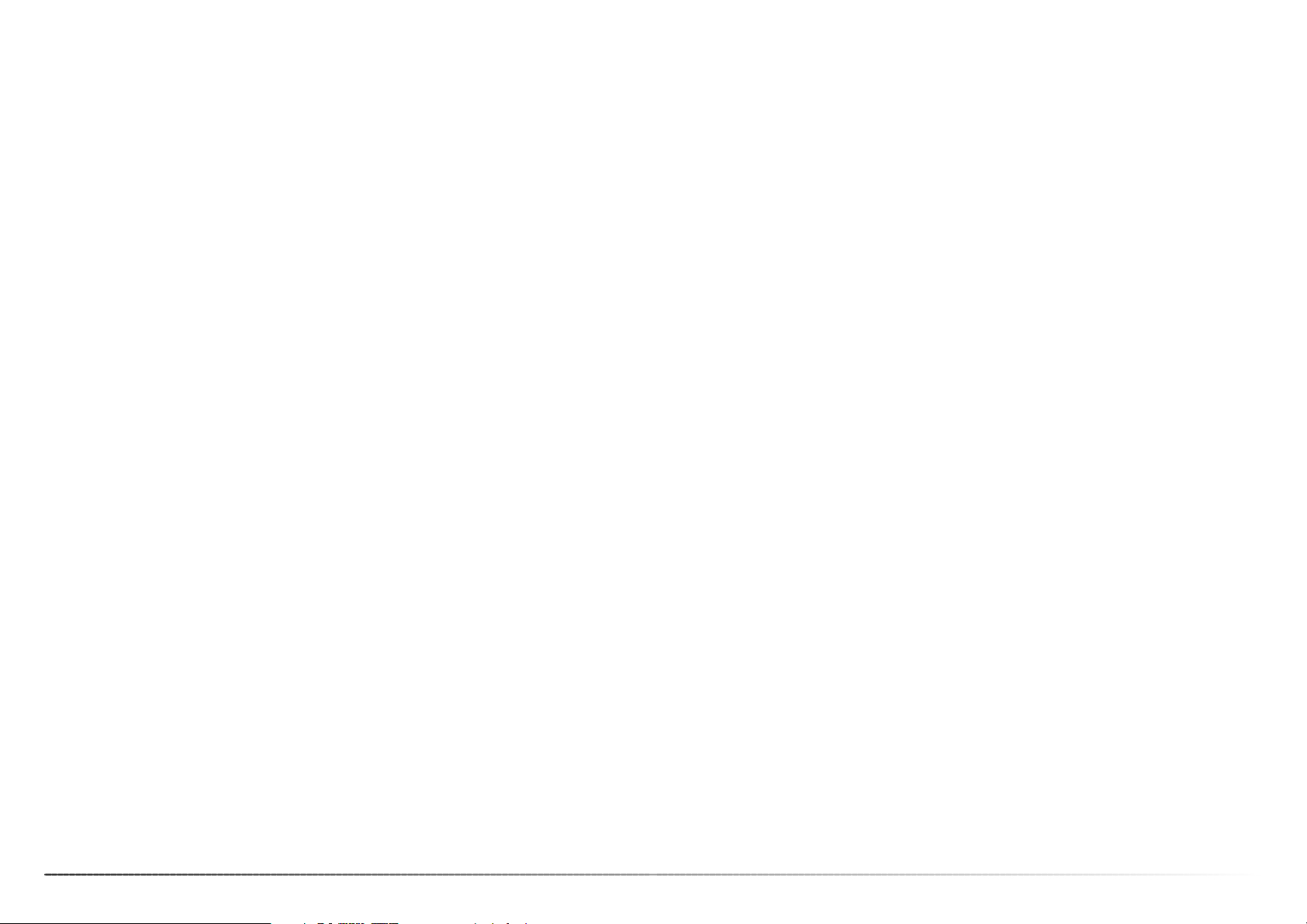
98
Innehåll
Innan du börjar
Tack för att du har valt denna Konica Minolta-produkt. Ta dig tid att läsa igenom
bruksanvisningen, så att du fullt ut kan utnyttja skannerns alla funktioner.
Kontrollera packlistan innan du börjar använda produkten. Om något saknas, kontakta
omedelbart din återförsäljare.
Skanner DiMAGE Scan Elite 5400 II
Diaramshållare SH-M20
35 mm-filmhållare FH-M20
USB-kabel UC-2
Nätadapter
Återställningsverktyg RT-M10
CD-skiva med DiMAGE Scan Elite 5400 II
CD-skiva med Adobe PhotoShop Elements
Bruksanvisning till DiMAGE Scan Elite 5400 II
Konica Minoltas internationella garanti
Nätadapterns utförande varierar för olika länder. AC-U26 är avsedd för Nordamerika, Taiwan och
Japan. AC-U27 är avsedd för europeiska kontinenten och Asien (utom Kina och Hongkong). ACU28 är avsedd för Storbritannien och Hongkong. AC-U29 är avsedd för Kina. AC-U30 är avsedd
för Australien.
Denna bruksanvisning ger inga instruktioner om den grundläggande datorhantering eller om
hantering av Windows eller Macintosh; vi hänvisar till den handledning som levererades med din
dator.
I exemplen har Windows XP använts. Skärmbildernas utseende kan variera om Macintosh eller
andra Windows-operativsystem används. Om operativsystemets skärmteckensnitt är inställda på
en stor storlek kommer inte texten i DiMAGE Scan-programmet att visas korrekt. Använd
datorns standardinställningar.
Vi har gjort vårt yttersta för att informationen i denna bruksanvisning ska vara korrekt. Tekniska
data baseras på senast tillgängliga information vid tryckningen. Rätten till ändringar förbehålles.
Konica Minolta ansvarar inte för några förluster eller andra skador som kan orsakas av
användningen av detta program. Bruksanvisningen får inte kopieras varken delvis eller i sin
helhet utan tillstånd från Konica Minolta.
Ta dig tid att registrera PhotoShop Elements hos Adobe. Du kan registrera programmet online,
via fax eller via e-post. Du kan registrera programmet online vid installationen genom att följa
instruktionerna på installationsskärmarna. Om du vill registrera via fax eller e-post, läs instruktionerna i mappen Registration i mappen Technical Information på CD-skivan med Adobe
PhotoShop Elements.
Adobe PhotoShop Elements
Konica Minolta är ett varumärke tillhörande Konica Minolta Holdings, Inc. DiMAGE är ett
varumärke tillhörande Konica Minolta Photo Imaging, Inc. Microsoft, Windows, Windows 98,
Windows Me, Windows 2000 Professional och Windows XP är registrerade varumärken
tillhörande Microsoft Corporation. Macintosh och Apple är registrerade varumärken tillhörande
Apple Computer, Inc. Adobe och Photoshop är registrerade varumärken tillhörande Adobe
Systems Incorporated. Digital ICE
4
, Digital ICE, Digital ROC, Digital GEM och Digital SHO är
varumärken tillhörande Eastman Kodak Company. Corel PHOTO-PAINT är ett varumärke
tillhörande Corel Corporation. Alla övriga märken och produktnamn är varumärken eller
registrerade varumärken tillhörande respektive ägare.
Bilaga 69
Felsökning . . . . . . . . . . . . . . . . . . . . . . . . . . . . . . . . . . . . . . . . . . . . . . . . . . . . 69
Stänga skanners frontlucka . . . . . . . . . . . . . . . . . . . . . . . . . . . . . . . . . . . . . . . 69
Teknisk support . . . . . . . . . . . . . . . . . . . . . . . . . . . . . . . . . . . . . . . . . . . . . . . . 70
Färginställningar. . . . . . . . . . . . . . . . . . . . . . . . . . . . . . . . . . . . . . . . . . . . . . . . 70
Avinstallera DiMAGE Scan. . . . . . . . . . . . . . . . . . . . . . . . . . . . . . . . . . . . . . . . 70
Installerade filer och mappar . . . . . . . . . . . . . . . . . . . . . . . . . . . . . . . . . . . . . . 71
Kontrollera programvaruinstallationen - Windows. . . . . . . . . . . . . . . . . . . . . . 72
Specifikationer . . . . . . . . . . . . . . . . . . . . . . . . . . . . . . . . . . . . . . . . . . . . . . . . . 73
Lista över jobbparametrar . . . . . . . . . . . . . . . . . . . . . . . . . . . . . . . . . . . . . . . . 74
Page 6
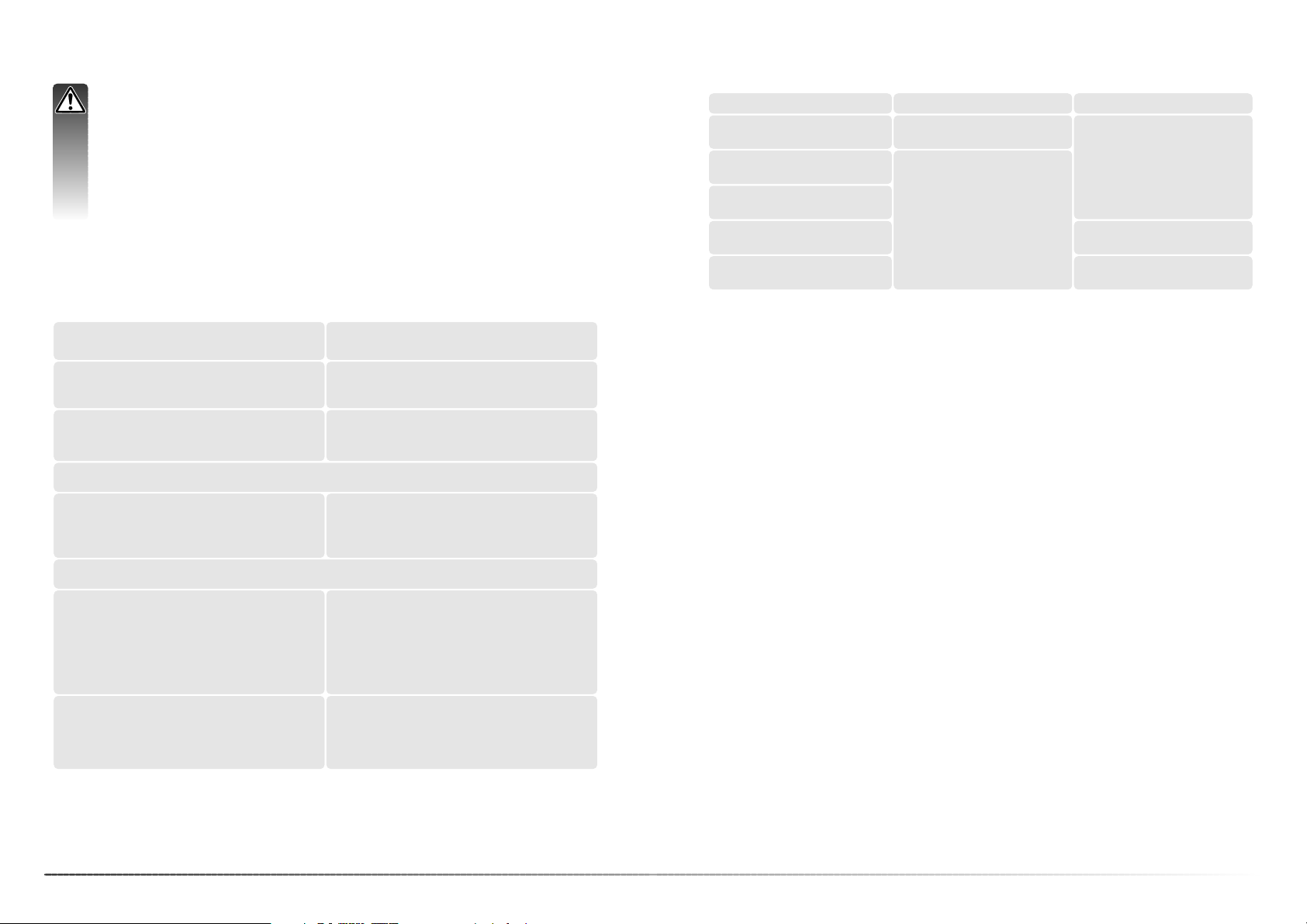
1110
Installation
Systemkrav för DiMAGE Scan
600 MB ledigt hårddiskutrymme på den primära hårddisken
Detta program är inte kompatibelt med funktionen Snabbt användarbyte i Mac OS X.
Användaren måste logga in för att kunna använda programmet. Funktionen Snabbt användarbyte
i kombination med Windows XP kan medföra att programmet inte fungerar korrekt.
Operativsystemets vänte- eller vilolägesfunktion kan medföra att skannerprogrammet låser sig
eller inte fungerar korrekt; stäng därför av denna funktion.
TWAIN-drivrutin som är kompatibel med
Photoshop 6.0.1 och 7.0.1 , CS (8.0.1)
Photoshop Elements 2.0, Paint Shop Pro 8,
CorelPhotoPaint 11.0
USB (2.0 eller 1.1) Rekommenderade USB-
kort Adaptec USB2connect 3100, Adaptec
USB2connect 5100, Adaptec DuoConnect,
Belkin Hi-speed USB 2.0 5-portars PCI-kort,
Belkin USB 2.0 Hi-speed 3-portars PCI-kort
(lågprofil) eller inbyggd USB-port.
Bildskärm med upplösningen 800 x 600 och
16 bitars färg
Upplösningen 1024 x 768 rekommenderas
128 MB RAM
MInst 256 MB rekommenderas
Windows 98, 98SE (Second Edition), 2000
Professional, Me eller XP (Home eller
Professional)
Pentium 166 MHz-processor eller snabbare
Pentium III eller snabbare rekommenderas
Insticksprogram som är kompatibelt med
Photoshop 6.0.1 och 7.0.1, CS (8.0.1)
Photoshop Elements 2.0
Apple USB-port,
Belkin Hi-speed USB 2.0 5-portars PCI-kort,
Belkin USB 2.0 Hi-speed 3-portars PCI-kort
(lågprofil)
Bildskärm med upplösningen 800 x 600 och
32 000 färger
Upplösningen 1024 x 768 rekommenderas
128 MB RAM utöver minne för Mac OS och
program
MInst 256 MB rekommenderas
Mac OS 9.2.2 Mac OS X 10.1.3 ~ 10.1.5,
10.2.1 ~ 10.2.8, 10.3 ~ 10.3.6
PowerPC G3 eller snabbare
PowerPC G4 eller snabbare rekommenderas
Datorn och operativsystemet måste stöda USB. Datorn måste uppfylla följande systemkrav för
att du ska kunna använda skannern:
Minne
16 bitars färgdjup
Mac OS 9.2.2
Stäng av virtuellt minne vid användning av låg- och högdageroptimering. Tilldela minnesmängd
enligt ovan till Easy Scan Utility, DiMAGE Scan Utility eller Batch Scan Utility när programmet
används fristående. När DiMAGE Scan Utility öppnas via ett bildbehandlingsprogram, addera
erfordrad minnesmängd till värdprogrammet.
Vid användning av pixelstädningsfunktionen måste det oanvända minnesblocket vara minst fyra
gånger den skannade bildens filstorlek. När skanningprogrammet används med ett
bildbehandlingsprogram, kontrollera mängden oanvänt minne när bildbehandlingsprogrammet är
igång, men innan skannerprogrammet startas.
Kontrollera den senaste informationen om kompatibilitet på Konica Minoltas webbplats:
Nordamerika: http://kmpi.konicaminolta.us/
Europa: http://www.konicaminoltasupport.com
128 MB RAM
256 MB rekommenderas
Färgrekonstruktion/korn-
utjämning
Pixelstädning
1
Färgrekonstruktion/kornutjäm-
ning med 16 bitars färgdjup
1,8 GB hårddiskutrymme
3,6 GB rekommenderas
3 GB hårddiskutrymme
6 GB rekommenderas
Vid skanning med:
USB (2.0 eller 1.1)
Minnesresidenta program såsom antivirus- eller installationsövervakningsprogram kan
medföra att installationen misslyckas. Ta bort eller inaktivera dessa program innan
DiMAGE Scan Utility installeras. När installationen är klar kan du aktivera eller installera
dessa program igen.
Anslut INTE skannern till en dator innan DiMAGE Scan Utility har installerats.
Förberedelser
Installation
Ställ in virtuellt minne på två gånger den skannade bildens filstorlek Vid användning av
pixelstädning, ställ in virtuellt minne på fyra gånger den skannade bildens filstorlek. Bildstorleken
kan kontrolleras på förskanningsfliken (sidan 32).
1. Med Mac OS 9.2.2 krävs inget ytterligare minne.
2. Med Mac OS 9 och OS X krävs 320 MB RAM.
Vid användning av Macintosh krävs ytterligare minne enligt nedan utöver den minnesmängd som
krävs för operativsystem och program.
Windows XP och 2000
Låg- och
högdageroptimering
2
256 MB RAM
512 MB rekommenderas
1,2 GB hårddiskutrymme
2 GB rekommenderas
Ytterligare minne enligt nedan krävs för vissa funktioner:
Utrymme på primär hårddisk
Page 7
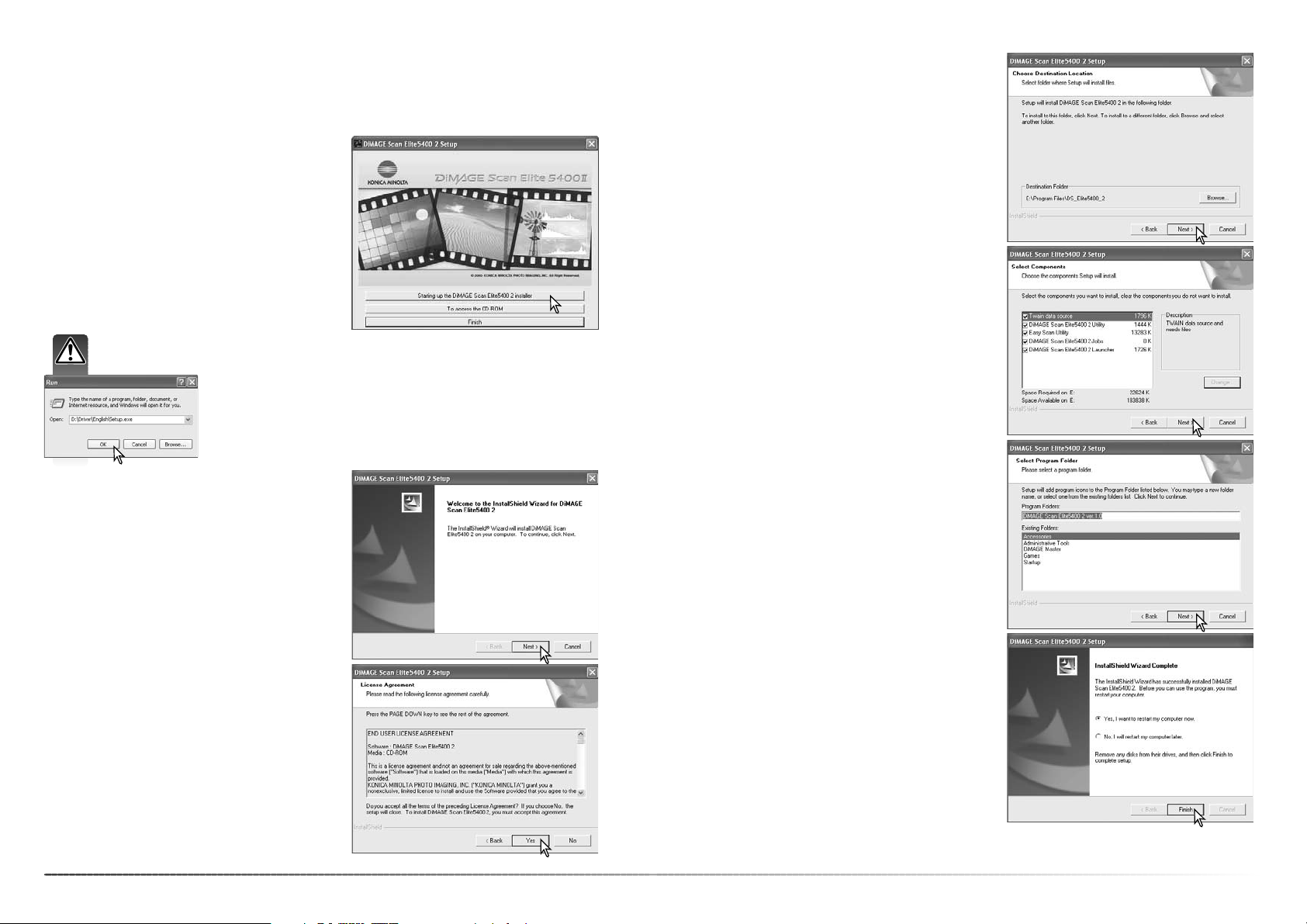
1312
Installation
Windows
Ett meddelande om att installationen lyckades
visas. Välj alternativet Starta om datorn och klicka
sedan på Slutför. När datorn har startats om är
skannerns drivrutiner klara att användas. Skriv ut
Read Me-filen så att du har den tillhands.
Mappnamnet där programikonerna (genvägarna)
kommer att placeras visas. Installera genvägarna i
denna mapp genom att klicka på Nästa.
För att installera genvägarna i en annan mapp, välj
en av de mappar som visas i rutan. Klicka på
Nästa för att starta installationen.
Välj de komponenter som ska installeras och klicka
sedan på Nästa. Normalt måste TWAIN-datakällan
installeras. Beskrivningen i denna bruksanvisning
utgår från att programmet installerades
tillsammans med TWAIN-datakällan.
TWAIN-drivrutinen gör att skannerprogrammet kan
öppnas direkt från ett bildbehandlingsprogram via
menyalternativet Importera, samt att datorn och
skannern kan kommunicera.
För att installera programmet i standardmappen
(E:\Program\DS_Elite5400_2), klicka på Nästa.
Om du vill installera det i en annan mapp, klicka på
Bläddra för att visa Windows mappdialogruta. Välj
önskad installationsmapp och klicka på OK.
Installationsskärmen visas. Klicka på Next för att
fortsätta.
Sätt i CD-skivan med DiMAGE Scan Elite 5400 II
Utility CD-ROM i CD-enheten. Installationsskärmen
för DiMAGE Scan Elite 5400 II visas.
Klicka på Starting up the DiMAGE Scan Elite 5400
II installer för att starta installationen.
Klicka på Yes för att acceptera licensvillkoren och
fortsätta. Läs igenom licensavtalet noggrant innan
du fortsätter. Om du inte accepterar licensvillkoren,
klicka på Nej för att avbryta installationen.
Slå på datorn för att starta Windows. Om du använder Windows XP eller Windows 2000 loggar
du in som administratör. I exemplet nedan betecknas hårddisken E. Enhetsbokstaven för
enheterna är olika för olika datorer.
Om installationsskärmen inte visas automatiskt kan du starta
installationsprogrammet manuellt. Starta Windows Utforskare,
navigera till CD-enheten, öppna mappen Driver och öppna därefter
mappen English. Dubbelklicka på filen Setup.exe.
Page 8
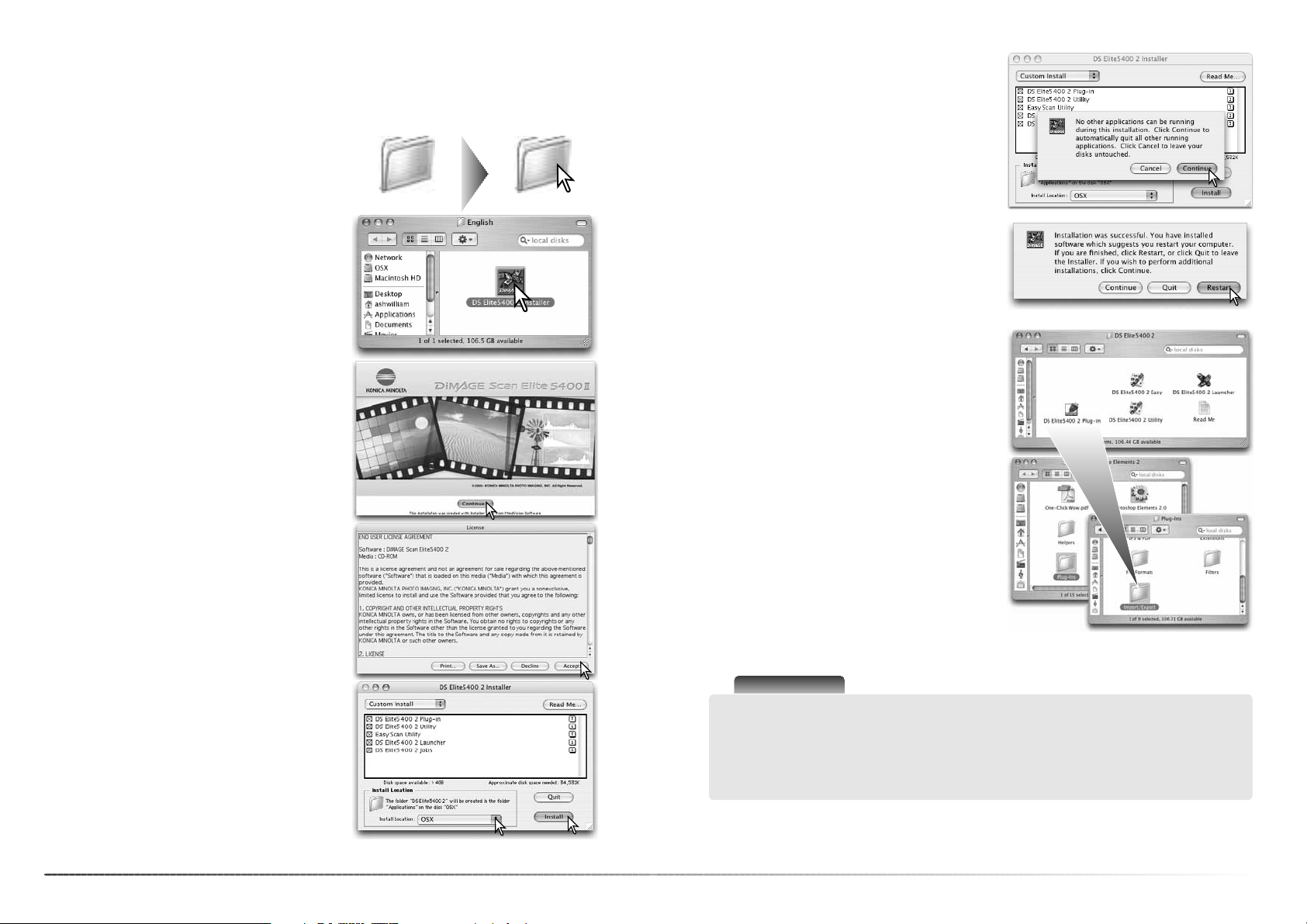
1514
Installation
En skärm som bekräftar att installationen lyckades
visas. Klicka på Restart för att avsluta
installationsprogrammet och starta om datorn. Med
Quit avslutar du installationsprogrammet utan att
datorn startas om. För att göra fler installationer,
klicka på Continue.
När Custom installation (anpassad installation) har
valts i menyn längst upp till vänster i
installationsfönstret, markera kryssrutan för de filer
som ska installeras.
Ange längst ned till vänster i fönstret var programmet ska installeras. För att ändra destination
markerar du listrutan Install location. Du kan välja
en befintlig mapp eller skapa en ny.
Klicka på Install för att starta installationen.
Macintosh
Alla program som är igång måste stängas innan
DiMAGE Scan Utility kan installeras. Klicka på
Continue för att stänga alla aktiva program och
fortsätta installationsproceduren. Med Cancel
avbryter du installationen.
Licensvilkoren för slutanvändare visas. Om du
accepterar villkoren, klicka på knappen Accept för
att fullfölja installationen. Om du inte accepterar
villkoren, klicka på knappen Decline så avbryts
programinstallationen.
Öppna mappen Utility och öppna sedan önskad
språkmapp.
Med Mac OS X loggar du in som administratör. Sätt i CD-skivan med DiMAGE Scan Elite 5400 II
Utility i CD-enheten; en ikon för CD-enheten visas på skrivbordet. Dubbelklicka på ikonen för att
visa innehållet på CD-skivan.
Dubbelklicka på filen DiMAGE Scan Elite 5400II
Installer för att öppna installationsskärmen. Med
Mac OS X måste användarnamn och lösenord
anges innan installationen kan påbörjas.
Driver English
Klicka på Continue i installationsfönstret för att
påbörja installationen.
Efter att datorn startats om, kontrollera att de valda
DiMAGE Scan-programmen har installerats i den
valda mappen. Skriv ut Read Me-filen så att du har
den tillhands.
Om insticksmodulen DS Elite5400 2 har installerats
flyttar eller kopierar du den till det aktuella
bildbehandlingsprogrammets importmapp. Detta
gör att DiMAGE ScanElite 5400 II Utility kan startas
direkt från detta program.
Anmärkning
Med Mac OS X kan DiMAGE Scan-fönstret vara dolt bakom det värdprogram, till exempel
Adobe Photoshop 7.0, Photoshop CS eller Photoshop Elements 2.0, från vilket
skanningprogrammet öppnades. Tryck på Kommando-tangenten och flytta DiMAGE Scanfönstret genom att dra fönstrets nedre högra hörn. Du kan dölja paletter och verktygsfält i
Photoshop med Tabb-tangenten innan DiMAGE Scan Utility startas.
Page 9
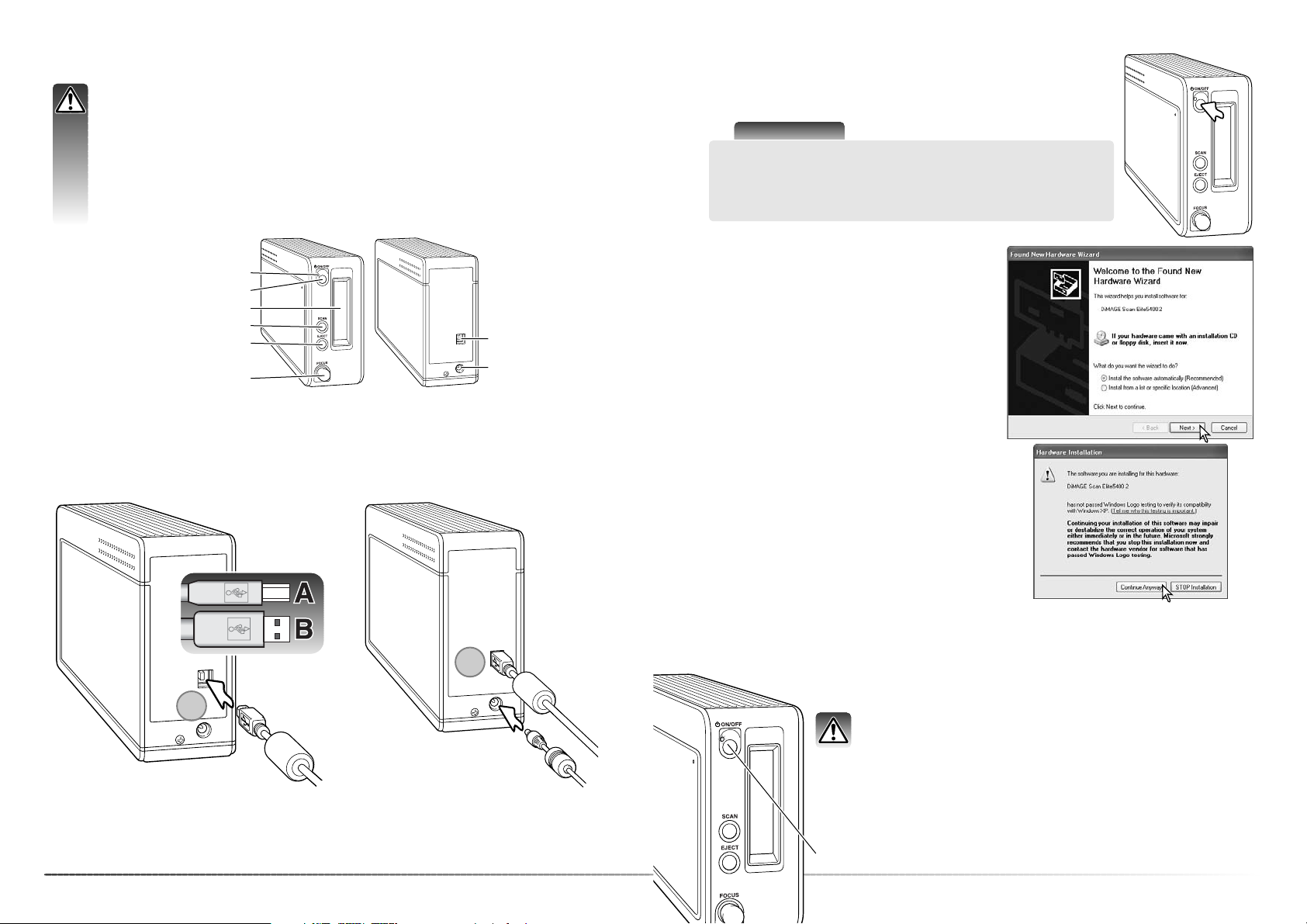
1716
Installera skannern
Anslut nätadapterns kabel till skannerns nätadapteruttag (2). Anslut nätadaptern till ett nätuttag.
Sätt i USB-kabelns kontakt ”A” i skannerns USB-port (1), och kontakt ”B” i datorns USB-port.
Skannern bör anslutas direkt till datorn. Om skannern ansluts via en USB-hubb kan det hända
att den inte fungerar korrekt.
Innan skannern ansluts till en dator måste DiMAGE Scan Utility installeras. På sidan 9-14
beskrivs hur du installerar programmet.
Placera skannern på en plan och vibrationsfri yta. Den bör placeras så att den inte
utsätts för direkt solljus, och på en ren, torr och välventilerad plats. Anslut aldrig
skannerkabeln medan data överförs mellan datorn och övriga enheter.
Anslutningsförberedelser
Ansluta skannern
Slå på skannern. Starta datorn.
Slå på skannern
När skannern första gången ansluts till en dator
med Windows XP visas dialogrutan Ny maskinvara
upptäckt. Välj automatisk installation och klicka på
Next.
Avsluta DiMAGE Scan Utility. Kontrollera att aktivitetslampan inte blinkar.
Stäng av skannern och dra ur nätkabeln.
Slå aldrig av skannern när aktivitetslampan blinkar.
Frånkoppla skannern
Installera skannern
Delarnas namn
Frontlucka
Strömbrytare
USB-port
Uttag för nätadapter
Aktivitetslampa
Utmatningsknapp
Fokuseringsreglage
Snabbskanningknapp
Anmärkning
När DiMAGE Scan Utility startas och skannern initieras
blinkar aktivitetslampan. När aktivitetslampan lyser med fast
sken kan skannern användas.
När skannern första gången ansluts till en dator med Windows 98, 98SE eller 2000 Professional
visas skärmen ”Ny maskinvara upptäckt”. Du behöver inte vidta någon åtgärd. I Windows 2000
visas eventuellt meddelandet ”Digital signatur finns inte”. Klicka på Yes för att slutföra
installationen.
Meddelandet ”har inte genomgått Microsofts
testprogram för att verifiera dess kompatibilitet
med Windows XP” visas. Klicka på Fortsätt ändå
för att slutföra installationen.
Aktivitetslampa
1
2
Page 10
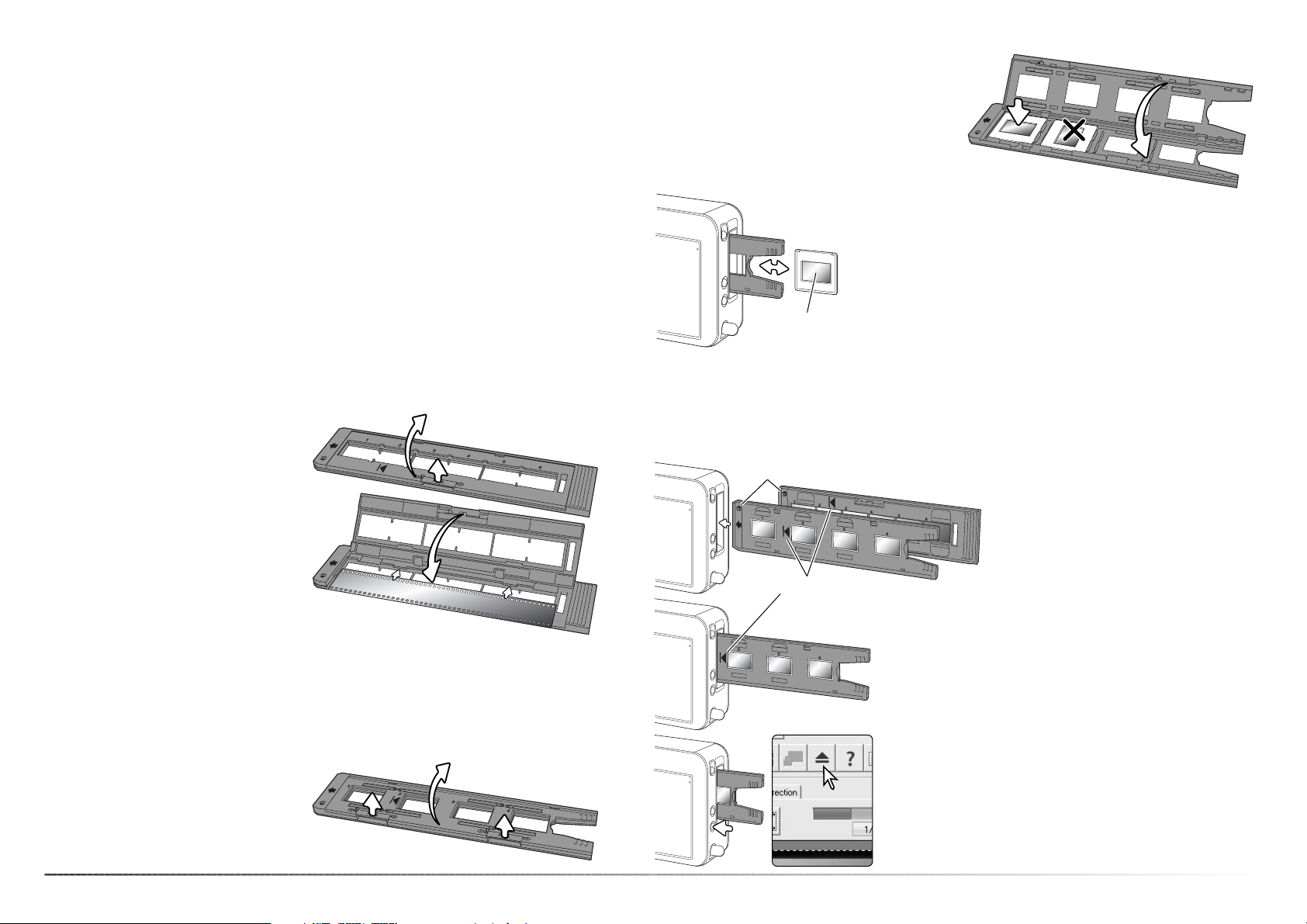
1918
sätta i filmhållare
Filmhantering
På vilken sida är emulsionen?
För bästa möjliga resultat måste filmen och filmhållaren vara fria från damm och smuts. Arbeta
alltid med film i en ren och dammfri miljö. Håll i filmens kanter eller i diaramen för att förhindra att
filmen får fingeravtryck eller repas av smuts. Speciella luddfria handskar, antistatdukar, filmborstar och blåspenslar för avlägsnande av damm vid filmhantering kan köpas i fotobutiker.
Filmrengöringsvätska kan användas för att avlägsna olja, fett eller smuts från filmytan; följ
noggrant tillverkarens instruktioner och säkerhetsföreskrifter.
När filmen skannas skall filmens emulsionssida vara vänd nedåt i filmhållaren. När du betraktar
bilden på filmen och bilden är rättvänd (ej spegelvänd) är emulsionssidan vänd nedåt. Om bilden
är abstrakt eller symmetrisk, så att det är svårt att avgöra när den är rättvänd, är emulsionen
vänd nedåt om bildnumren och kantmarkeringarna kan läsas korrekt. För monterade dia är
emulsionen vänd åt samma håll som namntrycket på diaramen.
Filmremsor med upp till sex bildrutor kan
sättas i filmhållaren. Öppna hållaren genom
att lyfta upp spärren och öppna locket.
Placera filmen i filmhållaren med
emulsionssidan nedåt och filmremsans
kanter under fixeringsflikarna. Passa in
filmen så att bildrutorna motsvarar
filmhållarens urtag.
Stäng locket försiktigt tills spärren går i lås.
Se till att filmens läge inte rubbas.
Sätta i 35 mm-filmremsor
Sätta i filmhållare
Skjut in filmhållaren i skannern tills pilen på hållaren är i linje med
skannerluckan; hållaren matas därefter in automatiskt i skannern
och en miniatyrbildsskanning påbörjas. Vidrör eller hindra aldrig
filmhållaren efter att den har skjutits in i skannern.
Sätta i och mata ut filmhållare
Installera DiMAGE Scan Utility innan du använder skannern. Starta DiMAGE Scan Utility innan du
sätter i filmhållaren. Sätt inte i hållaren medan programmet startar eller skannern initieras;
aktivitetslampan blinkar under denna fas.
Sätt i filmhållaren i skannern i pilens riktning
när aktivitetslampan lyser med fast sken. Håll
filmhållaren rakt och plant med orienteringspilen uppåt.
Sätta i diaramar
Upp till fyra monterade diaramar kan sättas i diaramshållaren. Diaramarna måste vara mellan 1
och 3,2 mm tjocka för att passa i hållaren. Diaramar med glas kan inte användas; glaset bryter
ljuset vilket medför förvrängning och ojämnt belyst skanning.
Placera diaramarna i hållaren med emulsionssidan nedåt. Diat måste placeras i
hållarens längdriktning, annars beskärs
bilden i över- och underkant.
Stäng försiktigt locket tills spärrarna går i
lås.
Öppna hållaren genom att lyfta upp
spärrarna och öppna locket.
När diaramshållaren är inskjuten i skannern kan den sista diaramen tas
bort och en ny sättas i utan att hållaren behöver avlägsnas. Var försiktig
så att hållaren inte rubbas när du byter bilder. Om du inte kommer åt
diabilden, tryck en gång på utmatningsknappen så att diaramshållaren
kommer i rätt läge; om du trycker två gånger på knappen matas
hållaren ut. Du bör göra en förskanning varje gång du sätter i en ny bild;
se sidan 29.
Emulsionssida
Klicka på utmatningsknappen i DiMAGE Scan Utility, eller tryck på
Eject-knappen på skannern, för att ta ur hållaren. Skannern matar
automatiskt ut hållaren till dess ursprungsläge. Vid användning av
diaramshållaren måste du trycka två gånger på utmatningsknappen. Om skannern stängs av innan hållaren har skjutits ut
slår du på skannern igen så att hållaren skjuts ut fullständigt.
Insättningsindikering
Orienteringspil
Page 11
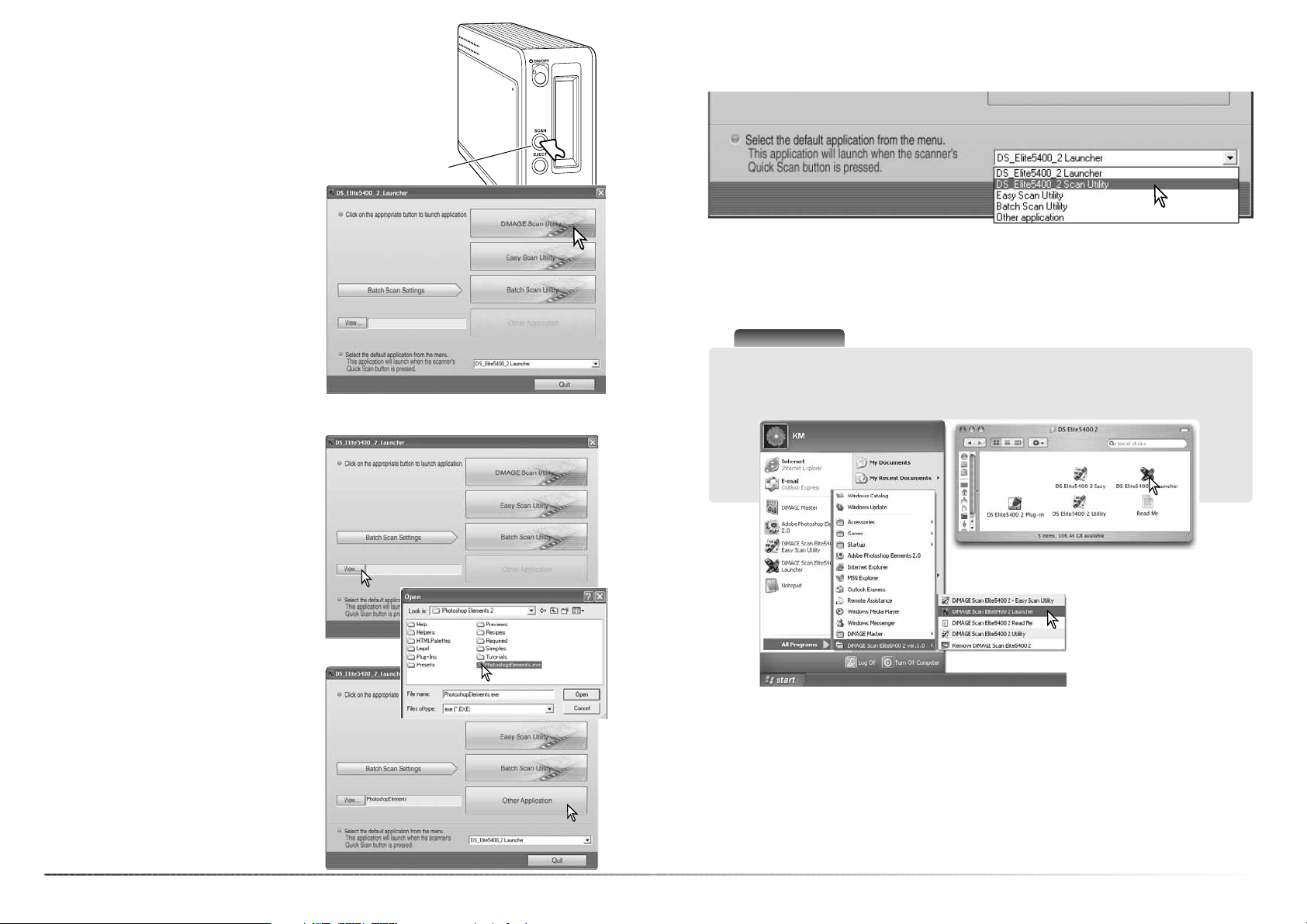
2120
Dimage Scan Launcher
DiMAGE Scan Launcher
När du trycker på Scan på skannern startas DiMAGE Scanprogrammen. Knappen är inaktiverad när något skannerprogram
redan är igång. Med Mac OS X kan snabbskanningknappen på
skannern användas endast med det konto som har använts vid
installationen.
Via startfönstret kan du direkt öppna ett
bildbehandlingsprogram som skannern ska
användas med.
Du kan starta ett program direkt genom att trycka på skannerns snabbskanningknapp (Scan).
Markera programmet i listrutan längst ned i startfönstret; när du trycker på knappen startas
programmet.
Snabbskanningknapp
Klicka på en av knapparna i fönstret för att
starta önskat program. Ingen hållare får vara
inskjuten i skannern. I följande avsnitt finns
mer information om hur du använder de olika
programmen:
DS Elite 5400 II Utility: sidan 26
Easy Scan Utility: sidan 22
Batch Scan Utility: sidan 66
Starta ett associerat program automatiskt
Namnet på programmet visas i fältet bredvid
knappen View i startfönstret. Klicka på
knappen Other Application för att starta det
valda programmet.
Markera önskat program. Klicka på Open.
Klicka på View om du vill visa fildialogrutan
och specificera ett program.
Anpassa snabbskanningknappen
Anmärkning
Öppna startfönstret via Start-menyn (Windows), eller dubbelklicka på symbolen i mappen
DS Elite 5400 II (Macintosh).
Page 12

2322
Easy Scan Utility
DiMAGE Scan Easy Scan Utility är ett enkelt och automatiskt skanningprogram för problemfri
skanning. Programmet är fristående och kan inte öppnas via något annat program.
Starta Easy Scan Utility
Starta inte programmet när en
filmhållare finns i skannern.
Easy Scan Utility
Använda Easy Scan Utility
När Easy Scan Utility har startas visas guiden
Easy Scan Wizard. Följ instruktionerna i guiden
för att skanna bilder.
Programmet efterfrågar en filmhållare. Sätt i en
filmhållare enligt instruktionerna på sidorna 18-
19.
Avsluta programmet genom att klicka på Quit;
filmhållaren matas ut automatiskt. På
statusraden överst i fönstret visas information
om det alternativ eller den funktion som
musmarkören pekar på.
Klicka på en knapp för att ange filmtyp; film för
diaramar är positiv, och film för papperskopior
är negativ. Ramen runt den valda knappen
markeras. Klicka på Next för att starta
miniatyrbildsskanning.
Tryck på skannerns Scan-knapp. Klicka på
Easy Scan Utility för att starta programmet.
Anmärkning
Öppna startfönstret via Start-menyn (Windows), eller dubbelklicka på symbolen i mappen
DS Elite 5400 II (Macintosh).
Quit (avsluta)
Miniatyrbilder
Bildjustering
Dammborttagning (s 35)
Pixelstädning (s 36)
Färgrekonstruktion (s 51)
När miniatyrbildsskanningen är klar visas miniatyrer av alla bilderna i hållaren. Klicka på den bild
som ska skannas. Bilden indikeras med en markerad ram. Endast en bild i taget kan markeras.
Välj en bildbehandlingsfunktion eller rotera bilden om så behövs. När en bildbehandlingsfunktion
har valts är den aktiverad tills den inaktiveras. Markera kryssrutan Adjust image för att visa
bildjusteringsfönstret om du vill ändra bildens ljusstyrka, kontrast eller färgmättnad. Klicka på
Next för att fortsätta.
Kornutjämning (s 52)
Låg- och högdageroptimering (s 53)
Statusrad
Knappar för val av filmtyp
Roteringsknappar
Dessa funktioner är
inte tillgängliga för
svartvit film.
Page 13

2524
Easy Scan Utility
Om kryssrutan Adjust image har markerats visas dialogrutan Adjust image. De automatiska
bildbehandlingsfunktioner som visades i föregående fönster visas även här.
Dra reglagen för ljusstyrka (Brightness),
kontrast (Contrast) och färgmättnad
(Saturation) för att justera bilden; ändringarna
återges i den visade bilden. Alla ändringar av
ljusstyrka, kontrast och färgmättnad kvarstår
tills de ändras eller programmet avslutas. Om
du går tillbaka till föregående fönster och
avmarkerar kryssrutan Adjust image återställs
inte ändringarna.
När alla justeringar av bilden har gjorts klickar
du på Next.
Om du vill skriva ut eller spara den skannade
bilden klickar du på motsvarande flik i
dialogrutan. Ange utdataalternativ för bilden
genom att klicka på motsvarande knapp. Du
kan bara välja ett alternativ.
Klicka på Scan för att fortsätta; dialogrutan
Save as (spara som) öppnas. Om en bild ska
användas på flera sätt, upprepa Easy Scanproceduren för varje bildanvändningsområde.
Ange filnamn, filformat samt var bilden ska
sparas. Se sidan 33 för mer information om
bildformat. När JPEG-filer sparas kan du ange
kompressionsgraden.
Markera kryssrutan Scan all images om alla
bilder i filmhållaren ska skannas. Alla
bildbehandlingsåtgärder tillämpas på alla
bilder.
Klicka på Save för att göra den slutliga
skanningen.
När en USB-lagringsenhet används på samma buss som skannern, spara först filen på datorns
hårddisk innan den överförs till lagringsenheten. Om du sparar skannade data direkt på en sådan
enhet kan bilddata skadas.
När skanningen är klar kan bilden användas.
Klicka på lämplig knapp för att fortsätta eller
avsluta programmet. Med Quit avslutar du
Easy Scan Utility och matar ut filmhållaren.
Med Replace film matar du ut hållaren så att
filmen kan bytas. Med Continue kan du skanna
ytterligare bilder i filmhållaren.
Om den skannade bilden ska skrivas ut
öppnas dialogrutan för förhandsvisning, där du
kan välja att skriva ut bilden. Ange antal kopior
i fältet Copies. Uncheck the print-this-image
check box to exclude an image from the print
run.
Klicka på Printer setup om du vill ändra
skrivarinställningarna. De gjorda inställningarna
visas i dialogrutan för förhandsvisning.
Om den inställda sidstorleken inte stöds av
skrivaren återställs sidstorleken automatiskt
och markeras med rött. Med Mac OS 9.2.2
visas inte skrivarnamnet, och antal kopior kan
inte väljas. Klicka på Printer Setup och välj
skrivare och antal kopior i dialogrutan för
skrivarinställningar.
Klicka på Print för att starta utskriften. Klicka
på Cancel om du vill avbryta utskriften; bilddata är sparade och kan skrivas ut när som
helst.
Skanna alla bilder
Anmärkning
Easy Scan Utility använder 8 bitars färgdjup per kanal. Data sparas med RGB-färgrymd.
Färgmatchning används inte med funktionen för färgrekonstruktion.
Exponeringsautomatik används inte för svartvit positiv film.
Vid utskrift av bilder i format större än B4 med Mac OS 9 krävs 256 MB minne utöver den
minnesmängd som krävs för operativsystem och program.
För att avbryta en miniatyrbildsskanning, förskanning eller slutlig skanning med Macintosh OS
9 när den har påbörjats, håll ned musknappen på Cancel i dialogrutan Progress, eller håll
Kommando- och punkt-tangenten (.) nedtryckta tills Cancel-knappen åter är aktiv.
Nästa bild
Föregående bild
Bild/antal bilder
Förhandsgranskningsområde
Antal kopior
Utskrift av aktuell bild
Ovan visas hur du öppnar dialogrutan för
skrivarinställningar. Dialogrutans utseende
varierar beroende på operativsystem och
skrivare; mer information finns i
dokumentationen till operativsystemet och
skrivaren.
Page 14

2726
Grundläggande skanning
Grundläggande skanning
Starta DiMAGE Scan Utility
Skanningprocessen
Läs igenom detta avsnitt i sin helhet innan du går vidare till de övriga avsnitten. Innan någon
skanning görs måste filmhållaren laddas med film och sättas in i skannern; en miniatyrbildsskanning görs automatiskt. Tre skanningtyper kan göras var för sig eller i kombination, beroende
på arbetsflöde och typ av bildbehandling:
Huvudfönster och miniatyrbildspalett
1. Filmtyp
8. Hjälp
2. Miniatyrbildsskanning (s 28)
3. Förskanning (s 29)
4. Skanning (s 32)
17.Knapp för omvänd bildordning (s 29)
13.Rotering och spegelvändning (s 30)
18.Anpassa till fönster (s 29)
14.Skanninginställningar (s 32, 46)
15.Miniatyrbild
16.Bildnummer
Du kan ändra fönstrets storlek genom att dra i fönsterramen.
Scanning
För förhandsvisning av bilden. Förskanning ger möjlighet att beskära eller
korrigera bilden med hjälp av skannerns bildbehandlingsverktyg.
Förskanning
För att visa miniatyrbilder av bilderna i filmhållaren.
Miniatyrbilds-
skanning
För att spara och exportera en bild. I detta moment specificerar du bildens
storlek, upplösning och filformat.
7. Utmatning
Starta inte programmet när en
filmhållare finns i skannern.
Tryck på på skannerns Scan-knapp. Klicka
på DiMAGE Scan Utility för att starta
programmet. Programmet kan även startas
från ett bildbehandlingsprogram; se
installationsavsnittet för Windows och
Macintosh.
Anmärkning
Starta programmet via Start-menyn (Windows), eller dubbelklicka på symbolen i mappen
DS Elite 5400 II (Macintosh).
5. Automatisk beskärning (s 31)
6. Förskanning av beskuret område (s 31)
9. Visningsområde för förskanning
10.Zoomning (s 30)
11.Handverktyg (s 30)
12.Stängknapp (s 33)
Page 15

29
28
Grundläggande skanning
Filmtypsinställningar
Innan en skanning görs måste filmtypen anges.
De olika filmtyperna är färg, svartvitt, positiv
och negativ film. Film för papperskopior är
negativ. Film för diaramar är positiv. Välj filmtyp
i listrutan i huvudfönstret.
Miniatyrbildsskanning
När en filmhållare sätts i skannern görs en
miniatyrbildsskanning automatiskt; denna
funktion kan stängas av i dialogrutan
Preferences (sidan 40). Alla bildrutorna i
filmhållaren skannas. Miniatyrbildsskanningens
bildrutenummer överensstämmer med
bildnumren i filmhållaren. Klicka på knappen för
miniatyrbildsskanning för att göra en ny
miniatyrbildsskanning och uppdatera skärmen.
Bilderna kan förskannas eller skannas utan att
en miniatyrbildsskanning görs.
Stäng miniatyrbildspaletten genom att klicka
på stängknappen. När du klickar på knappen
för miniatyrbildsskanning öppnas paletten igen.
Anmärkning
Miniatyrbilderna visas på skärmen tills en ny miniatyrbildsskanning görs. För att initiera
miniatyrbildsvisning och ta bort de befintliga miniatyrbilderna, håll ned Ctrl+Skift+R (Windows)
eller Kommando+Skift+R (Macintosh).
Stängknapp
I fönstret med miniatyrbilder kan du markera en
eller flera bilder för förskanning eller skanning.
Markerade bilder kan även modifieras med till
exempel roteringsknappen. Klicka på en
miniatyrbild för att markera den; ramen blir
mörkare.
Välja ut miniatyrbilder
För att markera flera bilder, håll ned Ctrl- (Windows) eller Kommando-tangenten (Macintosh) och
klicka sedan på de bilder som ska skannas; de valda bilderna visas med en mörk ram. För att
avmarkera en miniatyrbild, klicka på bilden en gång till samtidigt som Ctrl-tangenten (Windows)
eller Kommando-tangenten (Macintosh) hålls nedtryckt. För att markera flera bilder i följd, håll
Skift-tangenten nedtryckt och klicka på den första och den sista bilden i serien. För att markera
alla bilder, håll Ctrl- (Windows) eller Kommando-tangenten (Macintosh) nedtryckt samtidigt som
du trycker på A.
Omvänd ordning
Vissa kameror spolar tillbaka filmen före
exponering så att filmen börjar med den sist
exponerade bildrutan. Vid skanning av sådana
filmremsor kan du vända ordningsföljden för
miniatyrbilderna genom att du klickar på
knappen för omvänd ordningsföljd. Klicka på
knappen igen för att skanna bilderna i
filmhållarens ordningsföljd.
Förskanning
Förskanning är praktiskt både för att
undersöka bilden före den slutliga skanningen
och för olika bildbehandlingsåtgärder.
Autofokus används inte när bilden vias på
förskanningsfliken efter miniatyrbildsskanning;
förskanningsknappen gulmarkeras. Gör en
förskanning så att du kan bedöma bilden.
Markera de bilder som ska förskannas på miniatyrbildspaletten. Klicka på förskanningknappen i
huvudfönstret för att starta förskanningen. Om ingen bild visas i miniatyrbildramen kan du även
dubbelklicka på ramen för att starta förskanningen.
Anpassa till fönster
Normalt visas miniatyrbilder och förskannade
bilder baserat på deras storlek och upplösning.
När miniatyrbilderna eller förskanningsbilden är
större eller mindre än vad som kan visas i visningsområdet storleksändras bilderna automatiskt så att de anpassas till fönsterstorleken när
du klickar på knappen för fönsteranpassning.
Klicka på knappen en gång till så visas bilderna
i ursprunglig storlek. Zoom- och handverktyget
kan inte användas tillsammans med denna
funktion.
Page 16

3130
Grundläggande skanning
Spegelvändning och rotering
Ursprunglig bild
Spegelvänd: Spegelvänder
bilden.
Rotera: Knappen för högerrotation vrider bilden
90° medurs, och knappen för vänsterrotation
vrider bilden 90° moturs, varje gång du klickar
på knappen.
Orienteringen av miniatyrbilder och förskannade
bilder kan ändras med knapparna för
spegelvändning och rotering i verktygsfältet.
Handverktyget
Zoomning
Bilden kan förstoras eller förminskas. Klicka på
zoomverktyget i verktygsfältet. Klicka på bilden
för att förstora den. För att förminska bilden, håll
Ctrl- (Windows) eller Alternativ-tangenten
(Macintosh) nedtryckt medan du klickar på den.
När bilden är maximal förstorad eller förminskad
försvinner plus- eller minus-tecknet
förstoringsglaset. Detta verktyg kan inte
användas när funktionen för anpassning till
fönster används (sidan 29).
När en bild är större än visningsområdet kan du
panorera bilden med handverktyget. Klicka på
handverktyget i verktygsfältet. Panorera bilden
genom att dra den i önskad riktning. Detta
verktyg kan inte användas när funktionen för
anpassning till fönster används (sidan 29).
Förstora Förminska
Med automatisk beskärning tas det tomma
utrymmet runt bildytan bort. Klicka på knappen
för automatisk beskärning för att växla mellan
de tre möjliga lägena: beskärning till bildens
ytterkant (A), beskärning till bildens innerkant (B)
samt bibehållande av hela bildytan. Beskärningsramen indikeras med en streckad linje.
Beskärningsytan kan även justeras manuellt
(sidan 46). När verktygen för bildkorrigering
används visas endast den beskurna ytan.
Automatisk beskärning
A
B
C
Klicka på knappen för förskanning av beskuret område. Den beskurna bilden visas i
förskanningsområdet.
Förskanna beskuret område
Anmärkning
Med pilknapparna visar du nästa eller
föregående bild i filmhållaren. Mellan
pilknapparna visas numret på den visade
bilden och totalt antal bilder i filmhållaren.
Page 17

33
32
Grundläggande skanning
Slutlig skanning
Klicka på jobbhämtningsknappen. Dialogrutan
Job selection öppnas.
Välj en jobbkategori i listrutan.
Innan den slutliga skanningen görs måste du göra indata- och utdatainställningar. Även om du
själv kan ange skanninginställningarna så är det enklare att använda jobbfunktionen i DiMAGE
Scan Utility. Jobb är förinställda skanninginställningar. DiMAGE Scan Utility innehåller mer än 60
förinställda jobbfiler. För att skapa dina egna jobbfiler eller göra manuella skanninginställningar,
se sidan 46. En lista över jobbparametrar finns på sidan 74. Skanninginställningarna görs på
förskanningfliken.
Återställ
Hämta jobb
Filens mått
Skanningens mått och förstoringsgrad
Skanningupplösning
Jobbnamn
Måttenhet
Bildstorleken i totalt antal bildpunkter i bilden kan vara annorlunda än storleken för sparade data,
beroende på vilket filformat som har valts.
Ett filformat som används i Macintosh. Filer med detta filformat kan öppnas i till
exempel programmet Simple Text som medföljer Macintosh OS. Filen kan vara
maximalt 4096 bildpunkter bred.
PICT
Ett filformat som används i Windows. Filer med detta filformat kan öppnas i till
exempel programmet Paint som medföljer Windows.
BMP
Ett punktuppbyggt format med hög upplösning som kan användas med alla
operativsystem. Färgdjupet kan väljas i inställningsdialogrutan (sidan 40).
TIFF
Denna fil kan komprimeras så att filens storlek minskas. Kompressionsgraden
kan väljas när bilden sparas. Ju högre kompressionsgrad, desto mindre blir
filens storlek och desto sämre blir bildkvaliteten.
JPEG
Filens upplösning
Bildstorlek
När jobbfilen har hämtats visas en beskärningsram i bilden. Ramen är proportionell till de
utdatavärden som specificerats för jobbet. Du
kan ändra beskärningsramens storlek genom
att dra ramen, men proportionerna förblir
desamma; in- och utdatavärdena justeras
automatiskt så att de anpassas till den ändrade
beskärningsramen.
Klicka på Scan i huvudfönstret för att starta
skanningen. Om DiMAGE Scan Utility har
startats från ett bildbehandlingsprogram
öppnas den skannade bilden i detta program.
Om programmet används fristående öppnas
dialogrutan Save As (spara som).
Skriv ett filnamn och välj destinationsmapp
samt bildfilens filformat i dialogrutan. Om flera
bilder skannas läggs ett serienummer automatiskt till i filnamnet; skriv det första numret i
serien i fältet Number. När JPEG-filer sparas
måste även kompressionsgraden anges. Klicka
på Save för att göra den slutliga skanningen.
Välj ett jobbfilsnamn. Jobbnamnen kan
sorteras kronologiskt eller alfabetiskt med
knappen Date (datum) eller Name (namn)
längst ned i dialogrutan.
Den valda jobbfilens skanninginställningar visas
till höger i dialogrutan. Klicka på OK för att
tillämpa jobbinställningarna.
Skanningknapp Beskärningsram
Avsluta DiMAGE Scan Utility
Avsluta DiMAGE Scan Utility genom att klicka
på stängknappen i huvudfönstrets övre högra
hörn.
Sorteringsknappar
Page 18

35
34
Grundläggande bildbehandling
Grundläggande bildbehandling
Huvudfönstret och fliken för bildkorrigering
4. Bildbehandling
12.Jämförelsevisning (s 36)
10.Total återställning (s 39)
9. Gör om (s 39)
8. Ångra (s 39)
7. Variation (s 37)
6. Ljusstyrka, kontrast och färgbalans (s 38)
Detta avsnitt innehåller information om de vanligaste verktygen för bildbehandling. För
beskrivning av de avancerade verktygen, se sidorna 51-64. Den förskannade bilden eller en vald
miniatyrbild visas i bildkorrigeringsfönstret när du klickar på fliken. Gör en förskanning om detta
inte redan har gjorts.
Du kan kan storleksförändra programfönstret genom att dra i fönstrets nedre högra hörn. Om
funktionen för anpassning till fönster är aktiverad justeras den visade bilden automatiskt så att
den ryms i visningsområdet. Om några ändringar av bilden har gjorts med funktionerna på fliken
Image correction rödmarkeras fliken (Windows) eller så visas en asterisk (Macintosh).
2. Pixelstädning; flik (s 36)
1. Dammborttagning (s 35)
3. Pixelstädning; knapp (s 36)
11.RGB-värden
13.Anpassa till fönster (s 29)
Anmärkning
RGB-värdena indikerar färgvärdena för en
specifik punkt i bilden när du placerar
musmarkören på punkten. Det första talet är
det ursprungliga värdet, och det andra talet är
aktuellt värde. Tryck på Skift- (Windows) eller
Kommando-tangenten (Macintosh) för att visa
CMY-värdena.
5. Hjälp
Digital ICE: dammborttagning
Klicka på knappen för dammborttagning (ICE)
för att aktivera funktionen. Klicka på
förskanningsknappen för att granska resultatet.
Dammborttagningsfunktionen används vid varje förskanning och slutlig skanning. Stäng av
funktionen genom att klicka på dammborttagningsknappen (ICE) en gång till. Varje gång du
klickar på knappen gulmarkeras förskanningknappen som indikering på att en ny förskanning
behöver göras.
Ursprunglig bild
Efter användning av dammborttagningsfunktionen
Med dammborttagningsfunktionen minskar du effekten av damm, repor, fingeravtryck, smuts etc
på filen vid skanning. Skanningtiden ökas vid användning av funktionen.
Dammborttagningsfunktionen kan inte användas med Kodak Kodachrome-film eller svartvit
silverhalidfilm.
Anmärkning
Svartvit kromogenisk film som ska framkallas enligt C-41 eller motsvarande färgprocess, till
exempel Kodak T-400CN och Ilford XP2 Super, kan behandlas med funktionen för
dammborttagning, färgrekonstruktion, kornutjämning och låg- och högdageroptimering.
Dessa filmtyper ska skannas med filmtypen inställd på negativ färg (sidan 28). Ställ in
mättnadsnivån på paletten för för nyans, färgmättnad och ljusstyrka på -100 för att eliminera
all färg (sidan 63). De skannade data kan konverteras till gråskala med ett
bildbehandlingsprogram för att minska filstorleken och eliminera färgkanalerna. Resultaten för
andra typer av svartvit film kan inte garanteras.
Page 19

Med funktionen för pixelstädning kan du göra automatisk eller anpassad bildkorrigering. På
sidan 11 finns information om minneskrav. Pixel Polish kan inte användas för svartvit film, 16bitars eller 16-bitars linjärt färgdjup (sidan 40). Skanningstiden blir längre. Effekten av
pixelstädning baseras på den förskannade bildytan. Om bilden beskärs efter att pixelstädning
har använts, klicka på knappen för förskanning av beskuret område (sidan 31) för att visa
resultatet.
3736
Grundläggande bildbehandling
Variationspaletten
Med variationspaletten kan du korrigera en bild genom att jämföra den med ett antal andra, lätt
korrigerade, bilder. Detta är en enkel metod att korrigera bilder för den som är ovan vid
bildbehandling.
Visa paletten genom att klicka på variationsknappen på fliken Image correction.
Välj den bildparameter som du vill korrigera i
listrutan. Respektive variationspalett visar den
aktuella bilden i mitten samt ett antal
korrigerade bildexempel. Antalet provbilder
varierar beroende på vald bildparameter.
Klicka på den bild som du tycker är bäst
korrigerad. Den markerade bilden blir ny
mittenbild, omgiven av en uppsättning nya
bilder, och ändringen tillämpas på den
förskannade bilden. Denna procedur kan
upprepas tills önskad korrigering har uppnåtts.
Klicka på Reset för att makulera ändringarna.
Om du vill anpassa inställningarna markerar du Custom på fliken Pixel Polish. Klicka på den
beskrivning i listrutorna som bäst beskriver bilden. Avmarkera en beskrivning genom att klicka på
den en gång till (Windows) eller hålla ned Kommando-tangenten samtidigt som du klickar på
beskrivningen (Macintosh). Anpassade inställningar används för enskilda bilder.
Pixelstädning
Knappen för pixelstädning
Fliken för pixelstädning
Skillnaden mellan bildexemplen kan justeras
med skjutregleget eller genom att du skriver ett
värde i textfältet.
Genom att markera kryssrutan Display limit
indikeras när något av bildvärdena överstiger 0
(gränsen för svart) eller 255 (gränsen för vitt) för
komplementfärgen. Om till exempel den blå
kanalen i en bild överstiger dessa värden är
gränsen gulmarkerad.
Klicka på stängknappen för att stänga paletten
och tillämpa alla bildkorrigeringar.
Klicka på pixelstädningsknappen i
huvudfönstret för att automatiskt korrigera
bilderna i filmhållaren; tidigare gjorda
korrigeringar upphävs.
Funktionen förblir aktiverad tills funktionen
inaktiveras genom att du klickar en gång till
på knappen. För att ångra gjorda
bildkorrigeringar, öppna bilden under fliken
Image correction och klicka på Undo.
Jämförelsevisning
När du klickar på knappen för jämförelsevisning på fliken Image correction delas
bildvisningsområder i två delar. Den ursprungliga bilden visas till vänster och den korrigerade
bilden till höger. För att endast visa den korrigerade bilden, klicka en gång till på knappen.
Ursprunglig bild Korrigerad bild
Stängknapp
Page 20

3938
Grundläggande bildbehandling
Dra skjutreglagen för ljusstyrka, kontrast eller färg, eller ange ett
värde i motsvarande textfält, för att göra korrigeringar. Om du
drar skjutreglagen åt höger eller skriver ett positivt tal i textfältet
ökas ljusstyrkan, kontrasten respektive färgen.
Ändringarna återges i den visade bilden samt i grafen i
palettens överdel. Grafens horisontella axel indikerar de
ursprungliga bildvärdena, och den vertikala axeln de nya
värdena.
Om du klickar på knappen Auto setting korrigeras automatiskt
ljusstyrkan och kontrasten utan att färgbalansen påverkas.
Klicka på Reset om du vill upphäva alla ändringar. Klicka på
stängknappen för att stänga paletten och tillämpa ändringarna.
Visa paletten genom att klicka på knappen för jusstyrka,
kontrast och färgbalans på fliken Image correction.
Paletten för ljusstyrka, kontrast och färgbalans
Är den här bilden för ljus? Justering av ljusstyrka och kontrast
kan vara svårare än det ser ut. Bilden till höger ser för ljus ut,
speciellt bergen i bakgrunden.
Att bara göra hela bilden mörkare med ljusstyrkereglaget skapar
en grumlig bild; snön och himlen blir gråmelerade och det finns
ingen stark svärta.
Genom att öka kontrasten i bilden blir snön ljusare samtidigt
som de mörkare träden framhävs. Den extra kontrasten ger
också ett intryck av att bilden blir skarpare samt att de fina
detaljerna i bilden framhävs.
En introduktion till färg
RÖTT
GRÖNTBLÅTT
CYAN
MAGENTA GULT
Inom fotografin är rött, grönt och blått
primärfärgerna. De sekundära färgerna, cyan,
magenta och gult bildas genom kombinering
av primärfärgerna: cyan = blått + grönt,
magenta = blått + rött, och gult = rött + grönt.
Primär- och sekundärfärgerna grupperas i
komplementärpar: rött och cyan, grönt och
magenta samt blått och gult.
Att känna till komplementfärgerna är viktigt för
att man ska kunna ställa in färgbalansen. För
en bild med ett visst färgstick kan man
antingen minska den färgen eller öka komplementfärgen för att få bilden att se mer naturlig ut. Om en bild till exempel är för röd minskar du
mängden rött; om den är för gul ökar du mängden blått.
Att lägga till eller ta bort lika mycket av rött och grönt och blått påverkar inte färgbalansen.
Däremot kan det förändra bildens totala ljusstyrka och kontrast. Vanligtvis krävs inte fler än två
färgkanaler för att färgbalansera en bild.
Färgbalansering är en färdighet som utvecklas genom övning. Det mänskliga ögat är ett extremt
känsligt verktyg för att upptäcka skillnader mellan bilder, men inte lika bra för exakt
färgbedömning. För det ovana ögat kan det vara mycket svårt att skilja mellan blått och cyan
eller rött och magenta. Justering av fel färgkanal förbättrar aldrig en bild; att minska mängden
blått i en bild som har för mycket cyan gör att bilden får en grön färgton.
Ångra och göra om bildkorrigeringar
Klicka på ångraknappen för att upphäva den senast gjorda
bildkorrigeringsåtgärden. Det antal bildkorrigeringar som kan upphävas
begränsas av datorns minneskapacitet.
Klicka på gör om-knappen för att använda den senaste bildkorrigering som
upphävts med ångraknappen.
Klicka på knappen för återställning av allt för att upphäva alla bildkorrigeringar
som har gjorts på fliken Image correction.
Knapparna för ångra, gör om och återställ allt påverkar bara de verktyg som används på
bildbehandlingsfliken.
Stängknapp
Page 21

Exposure control for negatives: Exponeringsautomatiken justerar skannern för
kompensering av negativets täthet. Den
manuella inställningen använder en fast
exponeringsinställning oavsett filmens täthet.
Manuell exponering kan visa skillnaden i
exponering i en serie alternativexponeringar.
När exponeringslås eller val av exponeringsområde används för negativ (sidan 45) måste
alternativet Auto väljas.
Auto expose for slides: Användning av
exponeringsautomatik vid skanning av
diapositiv. Eftersom diapositivs täthetsomfång
(densitet) är relativt likartad krävs normalt ingen
justering av exponeringen för varje dia. Vid
skanning av ett underexponerat eller överexponerat dia kan dock exponeringsautomatiken
kompensera för extraordinär täthet i bilden. När
exponeringslås eller val av exponeringsområde
används för positiv film (sidan 45) måste denna
kryssruta markeras.
Manual Focus Dial: Användning av skannerns
manuella fokuseringsreglage. Utseendet på knappen för manuell fokusering på
förskanningfliken förändras när funktionen är aktiverad. Mer information om
manuell fokusering finns på sidan 44. När funktionen är aktiverad kan inte
autofokus eller punktautofokus användas.
Autofocus at scan: Aktiverar autofokusfunktionen vid förskanning och slutlig
skanning. Vid användning av dammborttagnings-, färgrekonstruktions- och
kornutjämningsfunktionen bör autofokusfunktionen användas. Autofokusfunktionen ökar
skanningtiden.
Prescan after point AF: Skannern gör automatiskt en förskanning efter att fokuspunkten har
specificerats med punktautofokus. Mer information om punktautofokus finns på sidan 44.
Index scan at loading: Skannern gör automatiskt en förskanning varje gång en filmhållare sätts i
skannern.
4140
Avancerad skanning
Avancerad skanning
I detta avsnitt behandlas de avancerade skanningverktygen i DiMAGE Scan Utility. Läs först
igenom avsnittet om grundläggande skanning på sidorna 26-33 innan du fortsätter.
Skanninginställningar
Klicka på inställningsknappen i huvudfönstret
för att öppna dialogrutan Preferences. Anpassa
skannerns funktioner genom att välja önskade
alternativ.
Close utility after scanning: Avslutar DiMAGE Scan Utility efter slutlig skanning vid användning
av skannern i ett bildbehandlingsprogram. Aktivera denna funktion när en enstaka bild skannas
och sedan behandlas eller retuscheras i ett annat program. Avmarkera kryssrutan när flera bilder
ska skannas innan de efterbehandlas.
Color depth: Den skannade bildens färgdjup; 8 bitar, 16 bitar eller 16 bitars linjärt för varje RGBkanal. Eftersom 16 bitars linjärt färgdjup inte gör någon gammakorrigering genererar skanning av
ett negativ en negativ bild. 16 bitars och 16 bitars linjära bilder kan bara sparas som TIFF-filer.
Vissa bildbehandlingsprogram, till exempel Adobe Photoshop, kan inte öppna 16 bitars bildfiler.
Elements 2.0.
Multi-sample scan: Multi-provskanning reducerar slumpvis brus i bilden genom att data från
varje provskanning analyseras; 2, 4, 8 eller 16 prover kan göras. Ju fler prov som tas, desto
mindre blir det slumpvisa bruset i bilden och desto längre blir skanningtiden.
Prescan size: Ändrar storlek på den förskannade bilden.
Color matching: Specificering av utdatafärgrymd och ICC-bildskärmsprofil. Se avsnittet om
färgmatchning på sidan 65.
OK: Tillämpar inställningarna och stänger dialogrutan.
Cancel: Avbryter alla gjorda inställningar och stänger dialogrutan.
Help: Öppnar Hjälp-fönstret.
Anmärkning
När alternativet Autofocus at scan har valts använder autofokussystemet bildens mittparti för
att fastställa skärpeplanet. Detta ger normalt ett utomordentligt skanningresultat när filmen
ligger helt plant. Om filmen däremot är böjd eller vågig kan skannern ställa in fokus via
punktautofokus eller manuell fokus (sidan 44).
Aktuella skanninginställningar visas på förskanningfliken.
Ytterligare inställningar visas nedanför skanninginställningarna.
Inställningarna för autofokus, reglaget för manuell fokus,
automatisk exponering, färgdjup, multi-provskanning och
färgmatchning visas. Färgmatchning betecknas med
färgdjupsmodellen eller bildskärmens färgprofil.
Ytterligare inställningar
Page 22

4342
Avancerad skanning
Justera skjutreglagen eller ange ett värde
mellan ±2 i steg om 0,1 i textfälten. Klicka på
tillämpningsknappen för att visa resultatet i den
förhandsvisade bilden och i histogrammet;
knappen rödmarkeras efter varje ändring som
indikering på att justeringen inte visas i den
förhandsvisade bilden. Upprepa proceduren
tills resultat är det önskade. För att upphäva
alla inställningar, klicka på
återställningsknappen och klicka sedan på
tillämpningsknappen för att återställa den
förhandsvisade bilden till ursprungsläget.
När exponeringsautomatik används görs
justeringar i förhållande till den beräknade
exponeringen. För att kalibrera skannern i
förhållande till en standardexponering, stäng av
exponeringsautomatiken i inställningsdialogrutan (sidan 40) genom att ställa in
exponeringskontrollen för negativ på manuellt
eller avmarkera kryssrutan Auto expose for
slides. Detta rekommenderas när inställningar
görs för speciell film.
Fliken för exponeringsstyrning kan inte
användas med funktionen för
färgrekonstruktion eller låg- och
högdageroptimering.
Fliken för exponeringsstyrning
Spara inställningar
Hämta inställningar
Återställning
Tillämpa
Klicka på fliken Exposure control för att visa
den valda bilden. Gör en ny förskanning om
förskanningknappen är gulmarkerad. Om några
exponeringsändringar har gjorts rödmarkeras
fliken (Windows) eller så visas en asterisk.
Med skjutreglaget och textfältet Master styr du
den totala exponeringen. Skjutreglagen och
textfälten R, G och B används för att
kompensera eventuella färgförändringar.
På fliken Exposure control kan du anpassa skannerns exponeringssystem för en specifik film,
ljusförhållanden eller ett eget exponeringsindex baserat på kombinationen av film, framkallning,
objektiv och slutartid. Dessa funktioner kan även användas för kompensering av felexponerade
bilder.
Spara exponeringsinställningar
Hämta exponeringsinställningar
Klicka på Save setting så visas dialogrutan för
att spara inställningar.
Skriv namnet på inställningsfilen och klicka på
OK.
Klicka på knappen för hämtning av inställningar
så visas dialogrutan för att hämta inställningar.
Markera önskat filnamn. Klicka på OK för att
tillämpa inställningarna på bilden som visas på
fliken Exposure control. Kontrollera att
inställningarna för exponeringsautomatik i
inställningsdialogrutan är korrekta (sidan 40).
Anmärkning
För att radera en inställningsfil, öppna hämtningsdialogrutan och markera filnamnet. Tryck på
Delete-tangenten för att radera filen.
De visade miniatyrbilderna kan sparas som en bildfil. Filmhållaren behöver inte vara kvar i
skannern för att bilderna ska kunna sparas, men alla bildrutorna i filmhållaren, inklusive tomma
rutor, måste vara skannade.
Spara miniatyrbilder
Klicka på knappen för att spara miniatyrbilder
på miniatyrbildspaletten. Dialogrutan Save as
visas.
Skriv ett filnamn och välj destinationsmapp
samt filformat för bildfilen. Klicka på Save för
att spara bilden.
Page 23

45
44
Avancerad skanning
Punktautofokus
Manuell fokus
För bästa resultat vid användning av punktautofokus bör ett kontrast- eller detaljrikt
område i bilden väljas. Punktautofokusfunktionen kan inte ställa in fokus på ett område
som har låg kontrast, till exempel en molnfri
eller grå himmel.
Klicka på knappen för punktautofokus.
Inaktivera funktionen genom att klicka en gång
till på knappen.
Klicka på det område i bilden som ska användas för fokusering; skannern ställer in fokus
automatiskt. Om Prescan at point AF har valts i
dialogrutan Preferences görs en förskanning
när skannern har ställt in fokus.
Justera skjutreglaget tills både den svarta och
vita stapeln är så lång som möjligt. Den svarta
stapeln indikerar ändring av fokus. Den vita
stapeln indikerar maximal skärpa. Vidrör inte
filmhållaren. Använd fokusreglaget endast när
detta har aktiverats i dialogrutan Preferences
(sidan 40).
Skannern kan fokuseras manuellt via fokusmätaren. För bästa resultat, välj ett område i
bilden som är kontrast- eller detaljrikt. Den
manuella fokuseringsfunktionen kan inte ställa
in fokus på ett kontrastlöst område såsom en
molnfri eller grå himmel.
Klicka på knappen för manuell fokus; knappens
utseende varierar beroende på om reglaget för
manuell fokusering har aktiverats i dialogrutan
Preferences (sidan 40). Inaktivera funktionen
genom att klicka en gång till på knappen.
Klicka på det område i bilden som ska användas för fokusering. Fönstret för fokusmätning
visas.
Markera kryssrutan Prescan om en ny
förskanning behövs för att bekräfta fokus.
Klicka på OK. När filmhållaren matas ut
återställs positionen för manuell fokus.
Exponeringslåset gör att de exponeringsinställningar som har fastställts vid en viss förskanning
används för efterföljande skanning. Denna funktion är praktisk vid skanning av en serie mycket
ljusa eller mörka bilder som är jämnt exponerade, eller av en bildserie om du vill se
exponeringsskillnaderna mellan bilderna i serien. Vid skanning av diapositiv måste alternativet
Autoexpose for slides vara valt i dialogrutan Preferences. För negativ film måste alternativet
Exposure control for negatives vara inställt på Auto (sidan 40).
Exponeringslås
Förskanna referensbilden. Klicka på exponeringslåsknappen för att låsa exponeringsinställningen; en låssymbol visas ovanför
referensbilden.
Förskanna resterande bilder i filmhållaren och
granska resultatet. För att inaktivera
exponeringslåset, klicka en gång till på
exponeringslåsknappen. Förskanningen och
den slutliga skanningen görs med den låsta
exponeringsinställningen tills exponeringslåset
inaktiveras, skannern startas om eller en annan
filmtyp väljs. Alternativen på fliken för
exponeringsstyrning påverkar inte det låsta
exponeringsvärdet.
Klicka på knappen för val av exponeringsmråde.
Håll ned Skift-tangenten för att visa en
heldragen ram. Håll ned Skift-tangenten medan
du drar ramen med musmarkören till det
område i bilden som ska användas för
fastställande av exponeringen. Placering av
ramen över huvudmotivet ger vanligtvis ett
mycket bra resultat. Det valda området ska
representera ett genomsnitt av bildens
mellandagrar.
Förskanna bilden och granska resultatet.
Inaktivera funktionen genom att trycka på
knappen för val av exponeringsområde igen.
Förskanna bilden igen för att återställa
ändringarna.
Val av område för exponeringsautomatik
Med funktionen för val av exponeringsområde kan ett begränsat område i bilden användas för
att fastställa exponeringen. Använd funktionen på mycket ljusa eller mörka bilder, eller när filmen
är mycket felexponerad. Vid skanning av diapositiv måste alternativet Autoexpose for slides vara
valt i dialogrutan Preferences. För negativ film måste alternativet Exposure control for negatives
vara inställt på Auto (sidan 40).
Du kan förstora eller förminska området för
exponeringsautomatik genom att hålla ned
Skift-tangenten och dra i ramkanten. Flytta
ramen genom att hålla ned Skift-tangenten,
placera musmarkören inuti ramen och dra.
Definiera ett nytt område genom att klicka
utanför ramen och dra en ny ram.
Exponeringslås
Exponeringslåssymbol
Val av exponeringsområde
Page 24

4746
Avancerad skanning
Manuell bildbeskärning
Klicka på knappen för förskanning av beskärning för att förskanna det beskurna området.
Klicka på förskanningknappen om du vill visa
hela skanningområdet.
Du kan förstora eller förminska
beskärningsramen genom att dra i ramkanten.
Flytta ramen genom att placera musmarkören
inuti ramen och dra.
Definiera en ny beskärningsram genom att
klicka utanför ramen och dra en ny ram.
Tryck på Ctrl+E (Windows) eller Kommando+E
(Macintosh) för att markera hela
skanningområdet.
Beskärning är ett sätt att komponera om bilden genom att ta bort onödiga områden runt
huvudmotivet.
Manuella skanninginställningar
Inställningar för slutlig skanning görs på
förskanningfliken.
2. Indataupplösning
3. Utdataupplösning
4. Indatastorlek
5. Förstoringsgrad
6. Utdatastorlek
7. Måttenhet
8. Bildstorlek
9. Hämta jobb (s 32)
10.Spara jobb (s 49)
11.Låsning av indatastorlek
12.Låsning av utdatastorlek
13.Återställning
Resolution/Input: Välj ett värde i listrutan eller skriv ett värde direkt i rutan. Du kan ange ett
värde för indataupplösning mellan 337 dpi och 5400 dpi (skannerns maximala upplösning).
Resolution/Output: Välj ett värde i listrutan eller skriv ett värde direkt i rutan. Du kan inte välja
utdataupplösning om måttenheten pixel har valts i listrutan Unit.
Size/Input: Indatastorleken avgörs antingen av måttet på beskärningsramen eller värdena i
rutorna W och H (bredd och höjd). Beskärningsramen ändras i enlighet med de värden som
anges. Du kan inte välja upplösning om måttenheten pixel har valts i listrutan Unit.
Låsning av indatastorlek: Låser indatavärdena. Beskärningsramen kan flyttas, men dess storlek
kan inte ändras när du har klickat på denna knapp. Klicka på på knappen en gång till för att
frigöra låset. Funktionen kan inte användas om måttenheten pixel har valts i listrutan Unit.
Mag: Aktuell förstoringsgrad. Detta värde baseras på in- och utdataupplösningen, eller ut- och
indatastorleken. Funktionen kan inte användas om måttenheten pixel har valts i listrutan Unit.
När in- och utdatastorleken inte är låst varierar indataupplösningen och utdatastorleken i
förhållande till den angivna förstoringsgraden. När utdatastorleken är låst varierar
indataupplösningen och indatastorleken i förhållande till den angivna förstoringsgraden. När
indatastorleken är låst varierar indataupplösningen och utdatastorleken i förhållande till den
angivna förstoringsgraden.
Size/Output: Utdatastorleken avgörs av antingen måttet på beskärningsramen eller av värdena i
rutorna W och H (bredd och höjd). Bildens bredd och höjd kan skrivas direkt i i textfälten;
indataupplösningen, indatastorleken samt beskärningsramens mått anpassas efter dessa värden.
Låsning av utdatastorlek: Låser värdena för utdatastorlek.
Unit: Måttenhet för in- och utdatastorlek: pixel, millimeter, centimeter, tum, pica eller punkter.
Image size: Storlek i totalt antal bildpunkter (pixlar) i bilden; kan skilja sig från storleken för
sparade data beroende på vilket filformat som har valts.
Återställning: Återställer alla inställningar till ursprungsvärdena.
1. Jobbnamn (s 32)
Exempel 1: Inställning av skannerns utdata i bildpunkter. I
detta exempel skapas en bild i storleken 640 x 480
bildpunkter som ska visas på en bildskärm.
Välj måttenheten pixel i listrutan Unit. Ange utdatastorleken
(Size/Output) i dpi; 640 för bredden (W) och 480 för höjden (H).
Page 25

48
Avancerad skanning
Lås inställningen genom att klicka på knappen
för låsning av utdatavärden.
Justera beskärningsramen över den förskannade bilden för att definiera området för slutlig
skanning. Dra beskärningsramen för att ändra
dess storlek; indataupplösningen justeras i
enlighet med beskärningsramens storlek.
Klicka i ramens mitt och dra för att flytta den
över bildområdet.
Skanninginställningarna är klara och den
slutliga skanningen kan göras.
Skanninginställningarna kvarstår till de ändras.
Exempel 2: Utdatainställningar baserat på
utskriftsstorlek och utdataupplösning. I detta
exempel skapas en bild med storleken 148 mm
x 100 mm för utskrift på en skrivare med 300
dpi upplösning.
Välj måttenheten millimeter i listrutan Unit.
Ange utdataupplösningen (Size/Output); 148
för bredden (W) och 100 för höjden (H). Klicka
på knappen för låsning av utdatastorlek för att
låsa de inställda värdena.
Ange skrivarens upplösning i listrutan
Resolution/Output. 300.
Justera beskärningsramen över den förskannade bilden för att definiera området för slutlig
skanning. Dra beskärningsramen för att ändra
dess storlek; indataupplösningen justeras i
enlighet med beskärningsramens storlek.
Klicka i ramens mitt och dra för att flytta den
över bildområdet.
Skanninginställningarna är klara och den
slutliga skanningen kan göras.
Skanninginställningarna kvarstår till de ändras.
49
De aktuella skanninginställningarna kan sparas. Klicka på
knappen för att spara jobb; dialogrutan Job registry
öppnas.
Spara skanninginställningar som ett jobb
Radera jobb
I listrutan väljer du den kategori som inställningarna ska
sparas i.
Skriv ett jobbnamn. Klicka på OK. Jobbfilsnamnet kan
innehålla upp till 27 tecken. Se sidan 32 om hur du hämtar
ett jobb.
Markera den jobbfil som ska raderas i dialogrutan Job
selection. Radera den markerade filen genom att trycka på
Delete-tangenten.
Klick på Cancel för att stänga dialogrutan.
Radera aldrig jobb direkt i jobbmappen; Följ alltid
ovanstående instruktioner.
En jobbfil kan tas bort. En raderad jobbfil kan inte
återställas. Klicka på jobbhämtningsknappen.
Låsknapp Beskärningsram
Anmärkning
Bildens upplösning ska specificeras så att den överensstämmer med utdataenhetens
upplösning. En skrivare som klarar endast 150 dpi upplösning kan inte utnyttja filer med
högre upplösning. En bildskärm kan inte återge bilder med högre upplösning än skärmens
upplösning. Skrivare kan skriva ut bilder oavsett upplösning i valfri storlek, men bildskärmar
kan inte lägga till eller ta bort bildpunkter för anpassning till visningsytan.
Page 26

51
50
Avancerad skanning
De skanninginställningar som används för den
visade förskanningen kan sparas och användas
senare. Detta inkluderar de inställningar som
har gjorts i huvudfönstret, i dialogrutan
Preferences samt på flikarna för förskanning
och skanning.
Klicka på Master Setup för att visa menyn. Välj
Save i menyn som visas.
Sparade inställningar
Skriv ett namn på de aktuella inställningarna
och klicka på OK. Maximalt 10 skanninginställningar kan sparas.
Hämta en uppsättning inställningar och
tillämpa dem på de valda bilderna genom att
klicka på Master Setup; namnet på de sparade
inställningarna indikeras med en bock i menyn.
Välj inställningar genom att klicka på önskat
namn i menyn. Den aktuella uppsättningen
inställningar återställs när en
miniatyrbildsskanning görs eller programmet
avslutas eller initieras. Den senast valda
uppsättningen är markerad med en bock.
För att återställa skanninginställningarna till de
ursprungliga inställningarna klickar du på
Master Setup. Välj Reset i menyn som visas.
För att radera en uppsättning inställningar
klickar du på Master Setup. Välj Delete i
menyn.
Markera ett namn i listan och klicka på Delete
för att radera inställningarna.
Avancerad bildbehandling
I detta avsnitt beskrivs de avancerade verktygen för bildbehandling i DiMAGE Scan Utility samt
funktioner för att visa och spara bildkorrigeringar. Läs avsnittet Grundläggande bildbehandling på
sidorna 34-39 innan du fortsätter.
Med funktionen för färgrekonstruktion (ROC; Reconstruction of Color) kan du återställa gammal
blekt film. Resultatet varierar beroende på filmens kondition. Information om minneskrav finns på
sidan 11.
Kontrollera skanninginställningarna innan du använder funktionen. Aktivera alternativet Autofocus
at scan i dialogrutan Preferences box (sidan 40), eller använd punktautofokus eller manuell fokus
(sidan 44).
Färgrekonstruktion
När funktionen för färgrekonstruktion är aktiverad tillämpas standardbearbetningsnivån på alla
bilder i filmhållaren. Justeringar som görs påverkar endast de markerade bilderna.
Funktionen kan inte användas med 16 bitars linjärt färgdjup (sidan 40) eller svartvit silverhalidfilm;
se anmärkningar på sidan 52. När färgrekonstruktionsfunktionen är aktiverad är funktionerna för
exponeringsautomatik för diapositiv och negativ i dialogrutan Preferences, färgmatchning,
exponeringslås, val av exponeringsområde och exponeringsstyrning inaktiverade.
Klicka på knappen för färgrekonstruktion (ROC)
för att aktivera funktionen. Klicka på fliken
Digital ICE
4
för att visa inställningsknappar och
-reglage.
Klicka på tillämpningsknappen för att starta
skanningen; förskanning och slutlig skanning
görs i ett svep.
Specificera bearbetningsgraden genom att dra
skjutreglaget Digital ROC eller ange ett heltal
mellan 1 och 5 i textfältet; tillämpningsknappen
rödmarkeras efter varje justering. Klicka på
tillämpningsknappen för att granska resultatet.
Klicka på Scan för att skanna bilden. Stäng av
funktionen genom att klicka på knappen för
färgrekonstruktion (ROC) en gång till eller dra
skjutreglaget till inaktiverat läge.
Återställning
Tillämpa
Fliken Digital ICE
4
Färgrekonstruktion
Skjutreglage för färgrekonstruktion
Page 27

53
52
Avancerad bildbehandling
Kornutjämning
Återställning
Tillämpa
Fliken Digital ICE
4
Kornutjämning
Resultat
Kornutjämningsfunktionen (GEM) minskar effekten av filmens kornighet. Kornet liknar sand i
strukturen och kan ibland vara synligt i enhetligt tonade områden i bilden, till exempel himlen.
Kornet är mer framträdande med högkänslig (snabb) film. Resultatet av funktionen varierar
beroende på filmtyp. På sidan 11 finns information om minneskrav. Kornutjämningsfunktionen
kan inte användas med svartvit silverhalidfilm.
Kontrollera inställningarna för slutlig skanning innan du använder funktionen. Aktivera alternativet
Autofocus at scan i dialogrutan Preferences box (sidan 40), eller använd punktautofokus eller
manuell fokus (sidan 44).
Ram för kornutjämning
Skjutreglage för kornutjämning
Med funktionen för låg- och högdageroptimering (SHO; Shadow Highlight Optimizing) återges
detaljer i högdagrar och lågdagrar på bästa möjliga sätt. Information om minneskrav finns på
sidan 11.
Låg- och högdageroptimering
Klicka på Scan för att göra en slutlig skanning. Stäng av funktionen genom att klicka på knappen
för låg- och högdageroptimering (SHO) en gång till eller dra skjutreglaget till inaktiverat läge. När
funktionen för låg- och högdageroptimering är aktiverad tillämpas standardbearbetningsnivån på
alla bilder i filmhållaren. Justeringar som görs påverkar endast de markerade bilderna.
Funktionen kan endast användas med 8 bitars färgdjup (sidan 40). Fliken för exponeringsstyrning
inaktiveras. Funktionen för låg- och högdageroptimering kan inte användas med svartvit
silverhalidfilm; se anmärkningar på sidan 52.
Klicka på knappen för låg- och högdageroptimering (SHO) för att aktivera funktionen.
Klicka på fliken Digital ICE4för att visa
inställningsknappar och -reglage.
Förskanning
Specificera bearbetningsgraden genom att dra
skjutreglaget Highlight (högdagrar) och/eller
Shadows (lågdagrar) vid Digital SHO, eller ange
ett heltal mellan 1 och 100 i textfältet. Med
skjutreglagen definierar du den övre gränsen
för lågdagrar respektive den undre gränsen för
högdagrar. En bild innehåller 256 nivåer från
svart (0) till vitt (255).
Tillämpningsknappen rödmarkeras efter varje
justering. Klicka på tillämpningsknappen för att
granska resultatet.
Återställning
Tillämpa
Fliken Digital ICE
4
Låg- och högdageroptimering
Skjutreglage för tröskelvärde
Med låg- och högdageroptimeringOriginal
Skjutreglage för hög- och lågdagrar
Anmärkning
Svartvit kromogenisk film som ska framkallas enligt C-41 eller motsvarande färgprocess, till
exempel Kodak T-400CN och Ilford XP2 Super, kan behandlas med funktionen för
dammborttagning, färgrekonstruktion, kornutjämning och låg- och högdageroptimering.
Dessa filmtyper ska skannas med filmtypen inställd på negativ färg (sidan 28). Ställ in
mättnadsnivån på paletten för för nyans, färgmättnad och ljusstyrka på -100 för att eliminera
all färg (sidan 63). De skannade data kan konverteras till gråskala med ett
bildbehandlingsprogram för att minska filstorleken och eliminera färgkanalerna. Resultaten för
andra typer av svartvit film kan inte garanteras.
Klicka på knappen för kornutjämning (GEM) för
att aktivera funktionen. Klicka på fliken Digital
ICE4för att visa inställningsknappar och reglage.
Placera en exempelram någonstans i bilden.
Välj en jämnt tonad del i bilden; hudtoner eller
himlen är bra motiv för ändamålet. Du kan
förstora eller förminska exempelramen genom
att dra i ramkanten. Flytta ramen genom att
placera musmarkören inuti ramen och dra.
Definiera ett nytt område genom att klicka
utanför ramen och dra en ny ram.
Klicka på tillämpningsknappen för att starta
skanningen; förskanning och slutlig skanning
görs i ett svep. Resultatet visas till höger i
fönstret.
Specificera bearbetningsgraden genom att dra
skjutreglaget Digital GEM eller ange ett heltal
mellan 1 och 100 i textfältet; tillämpningsknappen rödmarkeras efter varje justering.
Klicka på tillämpningsknappen för att granska
resultatet.
Klicka på Scan för att skanna bilden. Stäng av funktionen genom att klicka på knappen för
kornutjämning (GEM) en gång till eller dra skjutreglaget till inaktiverat läge. När funktionen för
kornutjämning är aktiverad tillämpas standardbearbetningsnivån på alla bilder i filmhållaren.
Justeringar som görs påverkar endast de markerade bilderna.
Page 28

55
54
Avancerad bildbehandling
Amount: Mängd; ställer in kontrasten för masken.
Om värdet är för högt framhävs bildpunkterna för
mycket, och bilden blir märkbart grov och grynig.
Oskarp mask
Funktionen oskarp mask skärper upp konturerna i bilden utan att bildens övergripande kontrast
påverkas. Masken kan användas på bilder som är mjuka eller har en lätt oskärpa. Funktionens
effekt är mycket subtil, men ger en påtaglig förbättring av bilden totala utseende.
Dra skjutreglagen eller skriv värden i textfälten
för att justera parametrarna. Klicka på Reset
för att återställa de ursprungliga värdena.
Den totala effekten kan inte bedömas i den
förskannade bilden; den framgår helt endast i
den slutliga skanningen.
Visa paletten genom att klicka på knappen för
oskarp mask på fliken Image Correction.
Ursprunglig bild
Med mask
Shadow protection level: Lågdagergräns;
begränsar skarpa bildpunkter i lågdagrarna
(skuggorna). Nivån kan justeras i jämna heltal
mellan 0 och 255. När luminansnivån är större än
lågdagergränsen tolkas bildpunkten som skarp.
Radius: Radie; ökar bildpunkternas kantskärpa.
Threshold level: Tröskelvärde; anges som ett heltal
mellan 0 och 255. Standardinställningen är 2. Om
skillnaden mellan närliggande bildpunkter är större
än tröskelvärdet tolkas bildpunkten som skarp. När
nivån är inställd på 0 korrigeras hela bilden. Med
tröskelvärdet kan likformiga, jämna områden
särskiljas så att endast skarpa kanter och detaljer
skärps.
Bildkorrigeringspaletter
Bildkorrigeringsfliken innehåller sex paletter som kan användas för bildbehandling. Klicka på en
av knapparna på fliken för att öppna motsvarande palett.
Bildbehandling
Tonkurva och histogram (s 56)
Ljusstyrka, kontrast och färgbalans (s 38)
Nyans, mättnad och ljusstyrka (s 63)
Variation (s 37)
Selektiv färg (s 62)
Oskarp mask (s 55)
Ändringarna återges i den visade bilden; fliken
rödmarkeras (Windows) eller en asterisk visas
(Macintosh) som indikering på att bilden
bearbetas.
Stäng paletten genom att klicka på
stängknappen i palettens övre högra hörn.
Page 29

57
56
Avancerad bildbehandling
Tonkurva och histogram
Återställning
Utdatatextfält för skugga och högdagrar
Utdataskjutreglage för skugga och högdagrar
Indataskjutreglage för skugga, gamma och högdagrar
Textfält för skugga, gamma och högdagrar för indata
Histogram
Tillämpa
Vitpunkt, gråpunkt och svartpunkt
Tonkurva
Jämn tonkurva
Frihandskorrigering av tonkurva
Färgkanal
Färghistogram
Klicka på tonkurvan. Justera kurvan manuellt
genom att dra i noden.
Varje gång du klickar på kurvan skapas en ny
nod. Du förändrar kurvans form genom att drai
noderna. In- och utdatavärdena för noderna
visas interaktivt när du drar i kurvan. Indatavärdet (horisontella axeln) avser den
ursprungliga bilden och utdatavärdet (vertikala
axeln) avser korrigeringen.
Alla korrigeringar som görs på kurvan
avspeglas omedelbart i den visade bilden.
Klicka på pilen vid listrutan Channel. För att
göra justeringar av bildens färgbalans, välj
lämplig färgkanal. För att justera bildens
kontrast eller ljusstyrka, välj RGB-kanalen.
Stängknapp
Rita en tonkurva genom att klicka på frihandsknappen. Muspekaren ändras till ett ritverktyg
när du placerar den i tonkurvegrafen.
Rita en ny kurva genom att dra med musen.
Genom att rita tonkurvor på frihand kan du
skapa mycket speciella bildeffekter.
När du har ritat en kurva på frihand kan du
jämna till den genom att klicka på knappen för
kurvutjämning. Noder för justering av kurvan
placeras automatiskt på kurvan.
En frihandskurva som har extrema former kan
förändras betydligt när du använder
kurvutjämningsverktyget. Med Reset ångrar du
alla korrigeringar i samtliga kanaler.
Punktvärde
Klicka på Auto setting för att automatiskt korrigera kontrast och färgbalans. Ändringarna
avspeglas direkt i bilden.
Anmärkning
När musmarkören placeras på bilden visar RGBfältet och tonkurvan värdet för den aktuella
punkten. Punkten indikeras med en cirkel på
tonkurvan.
Histogrammet visar distributionen av
bildpunkter med specifika ljusstyrke- och
färgvärden i den visade bilden. Med hjälp av
histogrammet kan du ställa in bilden så att så
stort tonomfång som möjligt i bilden återges.
Ändringar som görs i histogrammet
återspeglas även i tonkurvan.
Klicka på knappen för tonkurva och histogram
på fliken Image correction.
Page 30

59
58
Avancerad bildbehandling
Nivån för högdagrar, skuggor och gamma kan
ställas in manuellt med skjutreglagen nedanför
histogrammet. Dessa värden visas numeriskt i
textfälten till höger om reglagen, och kan
ändras via tangentbordet.
Gammavärdet definierar bildens mellantoner.
Indatavärdet för högdagrar definierar vitnivån.
Alla bildpunkter till höger om reglaget får
värdet 255; alla bilddetaljer i detta område går
förlorade. Indatavärdet för skuggor definierar
svartnivån. Alla bildpunkter till vänster om
reglaget får värdet 0; alla bilddetaljer i detta
område går förlorade.
Utdatanivåerna kan ändras. Genom att justera
utdatareglagen för högdagrar och skuggor kan
du minska kontrasterna i bilden.
Klicka på knappen för färghistogram så visas
de tre histogrammen för rött, grönt och blått.
Klicka på samma knapp igen för att dölja
histogrammen.
Indatareglage för skuggor
Indatareglage för gamma
Indatareglage för högdagrar
Utdatareglage för skuggor
Utdatareglage för högdagrar
Tonkurvan är en grafisk framställning av
ljusstyrka och färgnivåer i bilden. Den
horisontella axeln representerar de 256
nivåerna i den ursprungliga bilden (indata) från
svart till vitt. Den vertikala axeln representerar
nivåerna i den korrigerade bilden (utdata) i
samma skala uppifrån och ned.
Den nedre vänstra delen i grafen representerar
mörka färger och skuggområden i bilden.
Grafens mittdel representerar bildens
mellantoner; hud, gräs, blå himmel etc. Den
övre högra delen representerar bildens
högdagrar; moln och ljuskällor. Genom att
ändra tonkurvan påverkar du bildens ljusstyrka,
kontrast och färger.
Tonkurvor
Indata
Utdata
Högdagrar
Mellantoner
Skuggor
Justera ljusstyrkan
Detta är en enkel teknik för att göra bilden
ljusare.
Välj RGB-kanalen, klicka på knappen för
kurvutjämning och placera sedan markören i
mitten av kurvan. Dra kurvan uppåt. Titta på
bilden och bedöm resultatet. En mycket liten
justering kan ge ganska stor effekt. Dra
tonkurvan nedåt för att göra bilden mörkare.
Genom att välja individuella färgkanaler i
tonkurvan kan du justera bildens grundfärgton.
Om bilden har ett färgstick av rött, grönt eller
blått drar du ned kurvan för motsvarande
färgkanal tills färgen ser naturlig ut. Om någon
av de sekundära färgerna, cyan, magenta eller
gult, dominerar i bilden drar du upp kurvan för
komplementfärgen.
Om bilden till exempel har för mycket cyan
justerar du upp den röda kurvan. Mer
information om färg finns på sidan 39.
Du kan ändra bildens kontrast. Tonkurvans
45°-lutning representerar bildens ursprungliga
kontrast. Genom att göra tonkurvans lutning
större än 45° ökar du kontrasten. Om du i
stället ändrar lutningen till mindre än 45° så
minskas kontrasten.
Välj RGB-kanalen och lägg till två noder genom
att klicka på tonkurvan nära toppen och
botten. Dra toppnoden något uppåt och
bottennoden något nedåt. På detta sätt får
tonkurvan en större lutningsvinkel i mitten vilket
medför att kontrasten ökar utan att bildens
allmänna ljusstyrka ändras.
Öka kontrasten
Färgkorrigering
Page 31

61
60
Avancerad bildbehandling
I detta avsnitt beskrivs enkla korrigeringar som
kan göras i histogrammet. Till skillnad från
tonkurvan visar histogrammet information om
en specifik bild. Det kan därför användas för
utvärdering och korrigering av bilden.
Bildpunktsdistributionen i histogrammet visar
att bildens tonområde inte utnyttjats i sin
helhet. Det saknas bildpunkter i skuggor och
högdagrar.
Om du drar reglaget för skuggor åt höger och
reglaget för högdagrar år vänster så att svartrespektive vitnivån hamnar där
bildpunktsdistributionen börjar förbättras
bildens kontrast.
Med gammareglaget kan du ändra den relativa tonfördelningen i bilden. Flytta gammareglaget åt
vänster, mot skuggpartiet, för att göra bilden ljusare. Om du justerar reglaget åt andra hållet blir
bilden mörkare.
Histogram
På tonkurvs- och histogrampaletten kan du
även göra korrigeringar genom att ställa in vitsvart- och gråpunktnivåerna. När du placerar
ett pipettverktyg i bilden visar RGB-fältet och
tonkurvan värdet i den aktuella punkten. Alla
ändringar avspeglas i den visade bilden.
Håll tillämpningsknappen nedtryckt för att visa
ändringarna i histogrammet. Ändring av värden
för vit- och svartpunkt beskrivs i nästa avsnitt.
Om du inte är nöjd klickar du på Reset.
Vit-, svart- och gråpunktsinställning
Klicka på pipettverktyget för vitpunkt; markören
ändras till en pipett.
Klicka med pipettverktyget i det ljusaste
neutrala området i bilden för att definiera
vitpunkten. Bildens värden justeras utifrån den
valda punkten. Standardnivån för vitpunkten är
255 för varje RGB-kanal.
Klicka på pipettverktyget för svartpunkt.
Klicka med pipettverktyget i det mörkaste
neutrala området i bilden för att definiera
svartpunkten. Bildens värden justeras utifrån
den valda punkten. Standardnivån för
svartpunkten är 0 för varje RGB-kanal.
Klicka på pipettverktyget för gråpunkt.
Gråpunkten styr färgnivåerna i bilden.
Klicka med pipettverktyget på en neutral punkt
i bilden som ska användas som gråpunkt. Det
område som används för att kalibrera
gråpunkten måste vara neutralt. Ljusstyrkan i
området är inte viktig, men om området har en
bestämd färgnyans kommer färgbalansen att
bli felaktig.
Page 32

6362
Avancerad bildbehandling
Värdena för vit- och svartpunkt är inställda på 255 respektive 0 för varje RGB-kanal. Genom att
ändra dessa värden kan du kalibrera bilder som inte innehåller några helt vita eller svarta
områden.
Klicka på punktvärdesknappen på tonkurveoch histogrampaletten.
Skriv de nya värdena för vitpunkt eller
svartpunkt i RGB-fälten. Klicka på OK.
När dialogrutan för punktvärdesinställning är
öppen är RGB-rutan aktiv och visar värden för
valfri punkt i bilden där markören placeras.
Kalibrera bilden enligt beskrivningen i avsnittet
om korrigering av vit-, svart- och gråpunkt.
Vit- och svartpunktsinställning
Selektiv färgkorrigering är en avancerad teknik för att finjustera färgerna i bilden. En kanal
vardera för cyan, magenta, gul och svart finns för justering av de sex separata färggrupperna i
bilden: rött, grönt, blått, cyan, magenta och gult. Skjutreglaget för svartnivå styr ljusstyrkan i den
valda färggruppen. Denna typ av färgkorrigering är praktisk när man vill korrigera en specifik färg
utan att påverka någon av de andra färgerna i bilden. Om himlen ser ut att vara mörkröd istället
för blå kan du minska magenta i den blå färggruppen.
Paletten för justering av selektiva färger
Välj den färggrupp som ska korrigeras i
listrutan högst upp i paletten.
Justera färggruppen genom att ändra
skjutreglagen eller skriva värden i textfälten. Du
kan använda flera reglage för att justera den
valda färgen. Ändringar avspeglas i den visade
bilden. Klicka på Reset för att ångra alla gjorda
ändringar.
Visa paletten genom att klicka på knappen för
selektiv färgkorrigering på fliken Image
Correction.
Korrigera färgerna genom att dra i skjutreglagen Hue, Saturation eller Lightness, eller
ange numeriska värden i textfälten;
ändringarna avspeglas i den visade bilden. Vid
nyanskorrigering roteras bildens färger genom
färgrymden. Den maximalt högra positionen
(180°) är den samma som den maximalt
vänstra (-180°). Klicka på Reset för att ångra
alla gjorda ändringar.
Två färgprovsfält visas i palettens nederdel.
Den övre visar färgrymden i originalbilden. Den
nedre visar de relativa ändringarna i
färgrymden.
Paletten för nyans, färgmättnad och ljusstyrka
Med denna palett justerar du bilden i förhållande till färgmodellen HSB (Hue/nyans,
Saturation/färgmättnad, Brightness/ljusstyrka). Färgmodellen HSB definierar färg baserat på den
mänskliga uppfattningsförmågan, snarare än den fotografiska processen.
Visa paletten genom att klicka på knappen för
nyans, färgmättnad och ljusstyrka på fliken
Image Correction.
Ursprunglig färgrymd
Ny färgrymd
Klicka på knappen Auto Setting för att justera färgmättnaden automatiskt utan att nyansen och
ljusstyrkan påverkas. Klicka på Reset för att ångra alla gjorda ändringar.
Anmärkning
Nyanskorrigering är inget verktyg för färgbalansering. När nyansen ändras tilldelas varje färg
en ny nyans beroende på rotationsgraden i färgrymden. En mycket enkel färgrymd kan till
exempel bestå av tre färger: rött, grönt och blått. Du har till exempel en bild med en röd lada
intill ett grönt träd och en blå himmel. Nu roterar du bilden i färgrymden; färgerna tilldelas då
en ny nyans beroende på positionen i färgrymden; ladan kan bli grön, trädet blått och himlen
röd. HSB-färgmodellen fungerar på liknande sätt, men med många fler nyanser.
Till skillnad mot ljusstyrkekorrigeringen i paletten för ljusstyrka, kontrast och färgbalans,
ändrar detta ljusstyrkereglage inte färgernas synbara densitet likformigt. Om exempelvis
ljusstyrkan ökas extremt mycket kommer blått inte att förefalla lika ljust som gult.
Page 33

6564
Avancerad bildbehandling
Bildkorrigeringar kan sparas temporärt som
miniatyrer intill den visade bilden. Klicka på
knappen för ögonblicksbild i verktygsfältet för
att skapa en miniatyrbild med de aktuella
bildkorrigeringarna.
För att återgå till en tidigare bildkorrigering,
klicka på motsvarande miniatyrbild.
Miniatyrbilden ersätter den visade bilden. Ta
bort en ögonblicksbild genom att markera
miniatyrbilden och trycka på Delete-tangenten.
Visning av ögonblicksbilder
Ögonblicksbild
Spara bildkorrigeringar
Hämta bildkorrigeringsjobb
Bildkorrigering som gjorts för en bild med
funktionerna på fliken Image Correction kan
sparas som ett bildkorrigeringsjobb.
Bildkorrigeingsjobbet kan sedan hämtas och
användas för andra bilder.
Spara de aktuella bildkorrigeringsinställningarna
genom att klicka på knappen för att spara
bildkorrigeringsjobb.
Skriv ett jobbnamn och klicka på OK.
Öppna fliken Image Correction och visa den
bild som ska korrigeras. Öppna hämtningsdialogrutan genom att klicka på knappen för
att hämta bildkorrigeringsjobb.
Välj ett bildkorrigeringsjobb genom att klicka
på dess miniatyr. Klicka på OK för att använda
jobbinställningarna på den visade bilden. Jobb
hämtas till visningsområdet för ögonblicksbilder; klicka på miniatyrbilden för att använda
bildkorrigeringsjobbet. Flera jobb kan hämtas
samtidigt.
Ta bort ett jobb genom att öppna
hämtningsdialogrutan och markera jobbet.
Tryck på Delete-tangenten.
Knapp för ögonblicksbild
Knapp för att hämta bildkorrigeringsjobb
Färgmatchning
Anmärkning
sRGB: Multimedia- och Internet-standard.
Apple RGB: Apple-bildskärmsstandard.
SMPTE-C - U.S: Televisionsstandard.
PAL/SECAM: Europeisk televisionsstandard.
ColorMatch RGB: Prepress-standard.
Markera kryssrutan Color matching on.
Välj en färgrymd i listrutan Output color space.
Om du väljer Monitor RGB kommer en specifik
bildskärmsprofil att användas; se nedan. Spara
inställningarna och stäng dialogrutan genom
att klicka på OK.
Ställa in utdatafärgrymden
Utdatafärgrymden och ICC-profilen för
bildskärmen kan specificeras i dialogrutan
Preferences. Klicka på knappen för
inställningar så öppnas dialogrutan.
Adobe RGB: Standard inom grafisk konst.
Wide-gamut RGB: Specialiserad färgrymd.
NTSC: Japansk televisionsstandard.
CIE RGB: Specialiserad färgrymd.
Monitor RGB: Användning av skärmprofilen.
Här hittar du ICC-profiler för bildskärmar:
Windows 98, 98SE, Me: [Windows] > [System] > [Color]
Windows 2000: [WINNT] > [System32] > [Spool] > [Drivers] > [Color]
Windows XP: [Windows] > [System32] > [Spool] -> [Drivers] > [Color]
Mac OS 9: [System] > [ColorSync profile]
Mac OS X: [Library] > [ColorSync] > [Profiles] > [Displays]
Välj ICC-profil för bildskärmen
ICC-profilen för en specifik bildskärm kan anges på fliken Color matching i dialogrutan
Preferences. I bruksanvisningen till bildskärmen finns information om namnet på färgprofilen.
Denna profil kan användas som utdatafärgrymd; se ovan.
Markera kryssrutan Use monitor ICC profile.
Klicka på Load så öppnas standarddialogrutan
för att öppna filer.
Hämta den aktuella bildskärmens ICC-profil. Den valda profilen visas i
dialogrutan Preferences. Spara inställningarna och stäng dialogrutan
genom att klicka på OK.
Page 34

66
Batchskanning
Batchskanning
Med programmet Batch Scan Utility kan du
skanna stora mängder bilder. Detta program
skannar, bearbetar och sparar automatiskt alla
bilder i filmhållaren. Programmet startas med
DiMAGE Scan Launcher; se sidan 20.
Ställ in batchskanningen genom att klicka på
Batch Scan Settings i Launcher-fönstret.
Kontrollera att skannerns frontlucka är stängd
och att en filmhållare är isatt innan skannern
initieras.
2. Välj filmtyp i listrutan (sidan 28). Det går inte att blanda olika filmtyper vid batchskanning.
4. Klicka på knappen för att hämta jobb om du vill använda ett sparat
jobb; dialogrutan för jobbval öppnas. Markera önskat jobb och
klicka på OK. Mer information om jobbval finns på sidan 32 och
64.
5. Välj ett bildbehandlingsalternativ genom att klicka på någon av
knapparna ICE (dammborttagning), ROC (färgrekonstruktion), GEM
(kornutjämning), SHO (låg- och högdageroptimering) eller
pixelstädning. Information om dammborttagning finns på sidan 35,
om färgrekonstruktion på sidan 51, om kornutjämning på sidan 52,
om låg- och högdageroptimering på sidan 53 och om pixelstädning på sidan 36. Information om minneskrav finns på
sidan 11. Parametrarna för dessa funktioner kan ändras i
dialogrutan Batch Scan settings; se punkt 8 nedan.
67
7. Välj filnamn för de skannade bilderna. Med alternativet Name files automatically namnges filer
baserat på datum och tid för skanningen; filnamnet börjar med DS följt av en nummerserie
som representerar år, månad, dag, timme, minut och sekund. DS050523134510 skannades år
2005 den 23 maj klockan 13.45.10. Timvärdet är baserat på 24-timmars tidsformat. Med
alternativet Name files manually kan du skriva ett namn i textfältet; namnet tilldelas
automatiskt ett fyrsiffrigt serienummer.
6. Välj var de skannade bilderna ska sparas. Klicka på knappen View
så öppnas en dialogruta med ett mappträd. Navigera till önskad
destinationsmapp. Markera mappen genom att klicka på den.
Klicka på OK. Destinationsmappen visas i inställningsdialogrutan.
1. För att skapa och välja en sparad uppsättning inställningar för satsbearbetning, se sidan 50.
3. Välj lämplig inställning för skannern i listrutan. Även jobbfiler kan
användas; se punkt 4 nedan.
9. Spara inställningarna och återgå till
Launcher-fönstret genom att klicka på OK.
8. Med knappen Show/Hide information kan
du visa/dölja skanningparametrarna. Gör
avancerade inställningar genom att klicka
på Batch Scan Setup så att
inställningsdialogrutan visas; se nästa sida.
Klicka på samma knapp igen för att dölja
visningen.
Initiera skannern genom att klicka på Batch
Scan Utility i Launcher-fönstret. När
meddelandet Set holder visas sätter du i
hållaren i skannern; alla bildrutorna i hållaren
skannas och sparas. Hållaren skjuts sedan ut
automatiskt.
Om du vill skanna ytterligare en sats bilder
byter du film i hållaren och sätter in den i
skannern på nytt. Klicka på Batch Scan Utility
för att starta skanningen. Skannern behöver
inte initieras på nytt.
Om Batch Scan Utility har kopplats till snabbskanningknappen (Quick) via listrutan längst ned i Launcher-fönstret initieras skannern första
gången när du klickar på snabbskanningknappen, och därefter visas meddelandet om att du ska
sätta i filmhållaren. Skanna fler bilder genom att byta film i hållaren, sätta in den i skannern på
nytt och därefter klicka på Quick-knappen.
Page 35

68
Batchskanning
Med knappen Bach Scan Settings öppnar du inställningsdialogrutan;
se punkt 8 på föregående sida.
På fliken Preferences kan du ändra skannerinställningarna. Mer
information om inställningsalternativen finns på sidan 40. Mer
information om färgmatchning finns på sidan 65.
När du sparar batchskannade bilder i PICT-format sparas bilden
automatiskt i TIFF-format om bildens bredd är större än 4096
bildpunkter.
På fliken för skanninginställningar kan du välja automatisk beskärning
samt ställa in upplösning och bildstorlek för de skannade bilderna.
På sidan 31 finns information om automatisk beskärning. Information
om hur du väljer, sparar och hämtar skanninginställningar finns på
sidan 32 samt 46-49.
69
På fliken för automatisk bildbehandling kan du ställa in parametrar för
färgrekonstruktion (sidan 51), kornutjämning (sidan 52), låg- och
högdageroptimering (sidan 52) och pixelstädning (sidan 36).
På fliken för bildkorrigering kan du välja bildkorrigeringsalternativ för
de skannade bilderna. Information om hur du hämtar
bildkorrigeringsjobb finns på sidan 64.
Med Auto setting kan du välja automatisk korrigering av de skannade
bilderna: Alternativet för tonkurva och histogram förbättrar färg och
kontrast. Alternativen för ljusstyrka, kontrast och färgbalans förbättrar
kontrast och ljusstyrka. Alternativen för nyans, färgmättnad och
ljusstyrka förbättrar färgmättnad.
På exponeringsfliken kan du göra exponeringsinställningar för
skanningen. Information om hur du väljer, sparar och hämtar
exponeringsinställningar finns på sidan 42.
Bilaga
Felsökning
I detta avsnitt beskrivs smärre problem som kan uppstå vid användning av skannern. För större
problem eller skador, eller återkommande problem, kontakta din återförsäljare eller en Konica
Minolta serviceverkstad.
Öka värdprogrammets minnestilldelning. Om flera bilder har
skannats, avsluta värdprogrammet och starta det igen.
Meddelandet ”Insufficient memory” (för lite
minne) visas.
Sätt i hållaren i skannern på nytt.
Meddelandet ”Set holder” (sätt i filmhållaren) visas.
Skannerns frontlucka öppnades vid start. Stäng frontluckan, stäng av skannern och starta sedan om skannern
och DiMAGE Scan Utility.
Skannerns aktivitetslampa blinkar snabbt.
Filmhållaren hindrades under förskanning eller slutlig
skanning. Stäng av skannern och starta om datorn.
Meddelandet ”Cannot verify home position”
(odefinierbar utgångsposition) visas vid skanning.
Välj alternativet Autofocus i dialogrutan Preferences eller
använd punktautofokus eller manuell fokus.
Den skannade bilden är inte skarp.
Kontrollera att filmtypen Color negativ är vald i huvudfönstret och skanna om bilden, eller färgbalansera bilden
med bildbehandlingsverktyget i DiMAGE Scan. Om inte
detta löser problemet, installera om DiMAGE Scan Utility.
Bildens färger blir underliga vid skanning av
negativ färgfilm.
Stäng av skannern. Avsluta bildbehandlingsprogrammet
och öka dess minnestilldelning. Starta om datorn och
skannern.
Programmet låser sig eller skanningtiden är lång.
Kontrollera att kabeln är ordentligt ansluten mellan datorn
och skannern. Stäng av skannern och slå på den igen.
Klicka på OK för att fortsätta.
När programmet startas visas meddelandet
”Could not confirm scanner connection”
(skannern kan inte hittas).
LÖSNINGSYMPTOM eller MEDDELANDE
Ta ur filmhållaren och stäng skannerns frontlucka. Tryck på
Skift+Ctrl+I (Windows) eller Kommando+Skift+I (Macintosh)
för att initiera skannern på nytt.
Den förhandsvisade bilden har onaturliga färger.
Avsluta andra öppna DiMAGE Scan-program. Starta om
datorn om problemet återkommer.
Meddelandet ”Unknown error. Confirm other
DiMAGE Scan software is closed” (okänt fel;
kontrollera att inget annat DiMAGE Scan-program
är öppet) visas.
Aktivera reglaget för manuell fokusering i dialogrutan
Preferences.
Bilder blir inte skarpa när reglaget för manuell
fokusering används. Skjutreglage visas i
dialogrutan Manual focus.
Stänga skannerns frontlucka
Om luckan inte stängs automatiskt kan du stänga den manuellt med
återställningsverktyget som medföljer skannern. Sätt i verktyget i
hålet på skannerns sida tills spärren frigör luckan. Tvinga inte in
verktyget i hålet.
Page 36

70
Bilaga
Mac OS X
Library
CFMSupport
Installerade filer och mappar
Följande filer och mappar (markerade i grått nedan) installeras på datorns hårddisk vid
installation av DiMAGE Scan Utility. Placering och namn på installerade skannerprofiler återfinns
på föregående sida i avsnittet om skannerfärgprofiler.
Windows
(98, Me,
XP)
ELLER
WINNT
(2000)
Windows
System
eller
System32
Twain_32 DS Elite5400 2
System
Mac OS 9
Application support
Tillägg
DS Elite5400 2
Avinstallera DiMAGE Scan i Macintosh genom
att placera CD:n DiMAGE Scan i CD-läsaren
och upprepa installationen; välj Uninstall i
listrutan i installationsdialogrutan. Bekräfta
programmets plats. Klicka på Uninstall för att
ta bort programmet.
Avinstallera DiMAGE Scan
I Windows, välj Remove Minolta DiMAGE Scan
Elite 5400 2 i mappen Minolta DiMAGE Scan i
installationsmappen i Start-menyn. Följ
instruktionerna för att slutföra avinstallationen.
Skannerfärgprofilerna installeras automatiskt tillsammans med DiMAGE Scan Utility. Dessa
profiler har inkluderats för avancerad färgmatchning med profilkonvertering i avancerade
bildbehandlings- eller DTP-program. MLTF5400_2.icc är avsedd för positiv film och skannas med
8 eller 16 bitars färgdjup. MLTF5400_2p.icc är avsedd för positiv film och skannas med 16 bitars
linjärt färgdjup. Profilerna installeras på följande platser:
Windows 98, 98SE, Me: [Windows] > [System] > [Color]
Windows 2000: [WINNT] > [System32] > [Spool] > [Drivers] > [Color]
Windows XP: [Windows] > [System32] > [Spool] -> [Drivers] > [Color]
Mac OS 9: [System] > [ColorSync profile]
Mac OS X: [Library] > [ColorSync] > [Profiles] > [Displays]
Skannerfärgprofiler
Kontakta din återförsäljare om du har frågor om installation, rekommendationer för USBgränssnitt eller programkompatibilitet. Om denne inte kan hjälpa dig, kontakta en auktoriserad
Konica Minolta-verkstad. Ha följande information tillhands när du kontaktar Konica Minoltas
tekniska support:
1. Datorfabrikat och modell, operativsystemsversion.
2. Mängd RAM-minne och ledigt hårddiskutrymme.
3. Anslutna USB-enheter.
4. Version av DiMAGE Scan Utility. Versionsnumret visas om du placerar markören på
statusraden i huvudfönstret.
5. Beskrivning av problemet.
6. Eventuella meddelanden som visas på skärmen när problemet uppträder.
7. Hur ofta problemet uppträder.
Teknisk support
Twain.dll
Twain32.dll
Twunk_16.exe
Twunk_32.exe
DICEMLT005.dll
DRAGMLT003
MCMLDS.dll
MFSBaseLib2892.dll
MFSLib2892.dll
MFSIFLib2892.dll
MFS003.cpl
PQueen20.dll
DICEMLT005 Library
DRAGMLT003 Library
DS Elite5400 2 Driver
MCM Library DS
MFSBaseLib2892
MFSButton Monitor2892
MFSLib2892
MFSIFLib2892
Queen20Lib
DICEMLT005 Library
DRAGMLT003 Library
MCM Library DS
MFSBaseLib2892
MFSButton Monitor2892
MFSLib2892
MFSIFLib2892
MFSIOUsb2892.bundle
Queen20Lib
Application support DS Elite5400 2
71
Page 37

7372
Bilaga
Skannertyp: Rörlig film, fast sensor, singlepass-skanning
Filmtyp: Negativ och positiv, färg och svartvit
Filmformat: 35 mm
Skanningmått: 25,06 x 37,25 mm (5328 x 7920 bildpunkter), 35 mm-
filmhållarens skanningområde: 24 mm x 36 mm
Optisk upplösning: 5400 dpi
Bildsensor: 3-linjers primärfärgs-CCD med 5340 bildpunkter/linjer
A/D-omvandling: 16 bitar
Färgdjup: 8 bitar och 16 bitar per färgkanal
Dynamiskt omfång: 4,8 (teoretiskt värde)
Ljuskälla: Vitt LED-ljus
Fokusering: Autofokus, punktautofokus, manuell fokus
Gränssnitt: USB 2.0 (USB 1.1-kompatibel)
Effektförbrukning: Max 20 W
Mått (H x B x D i mm): 70 x 165 x 345 mm
6,6 x 16,51 x 34,54 cm
Vikt (ca): 1,5 kg
Driftmiljö: 10 - 35 °C, 15-85 % luftfuktighet, icke-kondenserande
Lagringsmiljö: 10 -60 °C, 10-85 % luftfuktighet, icke-kondenserande
Skanningtider (ca): Miniatyrbildsskanning: 12 sek (Windows), 15 sek (Macintosh
OS)
Förskanning: 8 sek (Windows), 9 sek (Macintosh OS)
Skanning: 25 sek (Windows), 30 sek (Macintosh OS)
Skanningtiden kan variera beroende på inställningar
Skanningtiden kan vara längre för negativ film än positiv
Testförhållanden: Diaramshållare, positiv färgfilm, ingen automatisk exponering,
ingen autofokus, ingen bildkorrigering, 5400 dpi, 8 bitars
skanning
Windows: Pentium IV 3,2 GHz, Windows XP Professional,
1 GB RAM, 50 GB hårddisk, inbyggd USB 2.0-port, Adobe
PhotoShop 7.0.1
tilldelad mängd minne för program: 80 %
Macintosh: PowerPC G5 Dual 2 GHz, Mac OS X 10.3.6,
1, 5GB RAM, 63 GB hårddisk, Apple USB 2.0-port, Adobe
PhotoShop 7.0.1
tilldelad mängd minne för program: 80 %
Specifikationerna är baserade på den senast tillgängliga informationen vid tidpunkten för
tryckning av bruksanvisningen, och kan ändras utan förvarning.
Specifikationer
Om skannern anslöts till datorn innan DiMAGE Scan Utility installerades kan det hända att
datorn inte kan identifiera skannern. Gör så här för att kontrollera att drivrutinerna blev korrekt
installerade:
1. Högerklicka på ikonen Den här datorn i Windows Utforskare. Välj Egenskaper i menyn som
öppnas.
2. Windows 2000 och XP: Välj fliken Maskinvara i dialogrutan Egenskaper och klicka på
knappen Enhetshanteraren.
Windows 98 och Me: Klicka på fliken Enhetshanteraren i dialogrutan Egenskaper.
3. Skannern ska vara placerad i kategorin Imaging-enhet i Enhetshanteraren. Klicka på kategorin
för att visa innehållet. DiMAGE Scan Elite5400 2 ska visas i listan.
Om skannern inte finns i kategorin Imaging-enhet, öppna kategorin Övrigt i Enhetshanteraren.
Om DiMAGE Scan Elite5400 2 finns där följer du instruktionerna nedan för att ta bort drivrutinen:
1. Markera drivrutinen.
2. Windows 2000 och XP: Klicka på aktivitetsknappen så öppnas en meny. Välj Avinstallera. En
bekräftelseskärm visas. Ta bort drivrutinen från systemet genom att klicka på Ja.
Windows 98 och Me: Klicka på knappen Ta bort. En bekräftelseskärm visas. Ta bort
drivrutinen från systemet genom att klicka på Ja.
3. Starta om datorn. Kontrollera att drivrutinen finns på korrekt plats genom att följa
instruktionerna ovan.
När skannern första gången ansluts till en dator med Windows XP visas dialogrutan Ny
maskinvara upptäckt. klicka på Nästa. Meddelandet ”har inte genomgått Microsofts testprogram
för att verifiera dess kompatibilitet med Windows XP” visas. Klicka på Fortsätt ändå för att
slutföra installationen. Se sidan 17.
När skannern första gången ansluts till en dator med Windows 98, 98SE eller 2000 Professional
visas skärmen Ny maskinvara upptäckt. Du behöver inte vidta någon åtgärd. I Windows 2000
visas eventuellt meddelandet ”Digital signatur finns inte”. Klicka på Ja för att slutföra
installationen.
Kontrollera programvaruinstallationen – Windows
Page 38

74
Bilaga
Med hjälp av jobb kan du göra skanninginställningar baserade på bildens användningsområde.
Mer information finns på sidan 32. Tabellen nedan innehåller parametrar för skannerns jobbfiler.
Lista över jobbparametrar
CATEGORY
Default
ColorLaserPrinter
Photosensitive
Ink-Jet &
Dye-SubPrinter
WebPage
PhotoCD
Screen
Document
FilmRecorder
DigitalCameraImageSize
JOB NAME
Default
A4Full
A4Half
A4Quarter
LetterFull
LetterHalf
LetterQuarter
A3Full
A4Full
A5Full
LetterFull
LetterHalf
LetterQuarter
8x10
11x14
10x12
Photo5x7
PostCard4x6
SuperB
A3Full
A4Full
A4Half
A4Quarter
LetterFull
LetterHalf
LetterQuarter
Photo4x6
Photo3x5
Photo5x7
1240x836
1112x750
984x663
792x534
760x512
600x404
320x240
PhotoCD2048x3072
PhotoCD1024x1536
PhotoCD512x768
1920x1200
1600x1200
1280x1024
1280x960
1152x870
1024x768
832x624
800x600
640x480
A4Half
A4Quarter
A4Eighth
LetterHalf
LetterQuater
LetterEighth
4K
2K
0.3-Megapixel
0.8-Megapixel
1.3-Megapixel
2-Megapixel
3-Megapixel
4-Megapixel
5-Megapixel
6-Megapixel
8-Megapixel
INPUT
RES.
1350
5028
3544
2514
5169
3478
2585
4741
3352
2362
3446
2319
1723
3244
4453
4055
2028
1637
3938
3555
2514
1772
1257
2585
1739
1293
1208
1066
1521
848
761
672
542
519
410
338
2095
1048
524
1310
1217
1038
973
882
779
633
609
487
425
338
338
418
338
338
2793
1397
487
779
1038
1217
1557
1728
1946
2141
2482
OUTPUT
RES.
MAG.
450
300
838
600
590
600
419
600
861
600
579
600
430
600
1185
400
838
400
590
400
861
400
579
400
430
400
811
400
1113
400
1013
400
507
400
409
400
1312
300
1185
300
838
300
590
300
419
300
861
300
579
300
431
300
402
300
355
300
507
300
72
1177
72
1056
72
933
72
752
72
720
72
569
72
469
300
698
300
349
300
174
72
1819
72
1690
72
1441
72
1351
72
1225
72
1081
72
879
72
845
72
676
72
590
72
469
72
469
72
580
72
469
72
469
2400
2400
116
58
72
676
72
1081
72
1441
72
1690
72
2162
72
2400
72
2702
72
2973
72 3447 pixel
UNIT
INPUT SIZE INPUT
WH
1980 1332
pixel
35.44 25.06
mm
35.59 25.08
mm
35.32 25.06
mm
1.27 0.99
inch
1.47 0.94
inch
1.27 0.99
inch
35.44 25.06
mm
35.44 25.06
mm
35.59 25.08
mm
1.27 0.99
inch
1.47 0.94
inch
1.27 0.99
inch
1.23 0.99
inch
31.99 25.07
mm
30.11 25.07
mm
35.11 25.05
mm
1.47 0.98
inch
mm
36.81 25.08
mm
35.44 25.06
mm
35.44 25.06
mm
35.59 25.08
mm
35.32 25.06
inch
1.27 0.99
inch
1.47 0.94
inch
1.26 0.99
mm
37.31 24.88
mm
35.77 25.07
mm
35.11 25.05
pixel
1240 836
pixel
1112 750
pixel
984 663
pixel
792 534
pixel
760 512
pixel
600 404
pixel
320 240
pixel
3072 2048
pixel
1536 1024
pixel
768 512
pixel
1920 1200
pixel
1600 1200
pixel
1280 1024
pixel
1280 960
pixel
1152 870
pixel
1024 768
pixel
832 624
pixel
800 600
pixel
640 480
mm
35.59 25.08
mm
31.56 22.39
mm
22.39 15.78
inch
1.47 0.94
inch
1.16 0.91
inch
0.91 0.58
pixel
4096 2731
pixel
2048 1365
pixel
640 480
pixel
1024 768
pixel
1280 1024
pixel
1600 1200
pixel
2048 1536
pixel
2272 1704
pixel
2560 1920
pixel
2816 2112
3264 2448
LOCK
OFF
OFF
OFF
OFF
OFF
OFF
OFF
OFF
OFF
OFF
OFF
OFF
OFF
OFF
OFF
OFF
OFF
OFF
OFF
OFF
OFF
OFF
OFF
OFF
OFF
OFF
OFF
OFF
OFF
OFF
OFF
OFF
OFF
OFF
OFF
OFF
OFF
OFF
OFF
OFF
OFF
OFF
OFF
OFF
OFF
OFF
OFF
OFF
OFF
OFF
OFF
OFF
OFF
OFF
OFF
OFF
OFF
OFF
OFF
OFF
OFF
OFF
OFF
OFF
OFF 3264
OUTPUT SIZE
WH
1980 1332
297 210
210 148
148 105
10.9 8.5
8.5 5.45
5.45 4.25
420 297
297 210
210 148
10.9 8.5
8.5 5.45
5.45 4.25
10 8
356 279
305 254
178 127
64
483 329
420 297
297 210
210 148
148 105
10.9 8.5
8.5 5.45
5.45 4.25
150 100
127 89
178 127
1240 836
1112 750
984 663
792 534
760 512
600 404
320 240
3072 2048
1536 1024
768 512
1920 1200
1600 1200
1280 1024
1280 960
1152 870
1024 768
832 624
800 600
640 480
210 148
148 105
105 74
8.5 5.45
5.45 4.25
4.25 2.72
4096 2731
2048 1365
640 480
1024 768
1280 1024
1600 1200
2048 1536
2272 1704
2560 1920
2816 2112
2448
OUTPUT
LOCK
OFF
ON
ON
ON
ON
ON
ON
ON
ON
ON
ON
ON
ON
ON
ON
ON
ON
ON
ON
ON
ON
ON
ON
ON
ON
ON
ON
ON
ON
ON
ON
ON
ON
ON
ON
ON
ON
ON
ON
ON
ON
ON
ON
ON
ON
ON
ON
ON
ON
ON
ON
ON
ON
ON
ON
ON
ON
ON
ON
ON
ON
ON
ON
ON
ON
